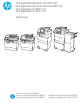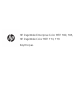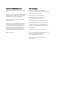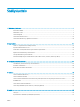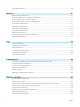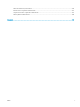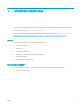HP PageWide Enterprise Color MFP 780 HP PageWide Enterprise Color Flow MFP 785 HP PageWide Color MFP 774 HP PageWide Color MFP 779 Käyttöopas caps lock A shift Z @ S X alt D C F V G B H N J K L M alt : ; , . ? / ‘ “ enter shift www.hp.com/videos/PageWide www.hp.com/support/pwcolor780MFP www.hp.com/support/pwcolor785MFP www.hp.com/support/colorpw774MFP www.hp.
HP PageWide Enterprise Color MFP 780, 785, HP PageWide Color MFP 774, 779 Käyttöopas
Tekijänoikeus- ja käyttöoikeustiedot Tavaramerkkitietoja © Copyright 2020 HP Development Company, L.P. Adobe®, Adobe Photoshop®, Acrobat®ja PostScript® ovat Adobe Systems Incorporatedin rekisteröityjä tavaramerkkejä. Kopiointi, muokkaaminen tai kääntäminen ilman kirjallista lupaa on kielletty lukuun ottamatta tekijänoikeuslaissa määritettyjä kohtia. Tässä olevia tietoja voidaan muuttaa ilman erillistä ilmoitusta.
Sisällysluettelo 1 Tulostimen yleiskuvaus ............................................................................................................................................................................ 1 Varoituskuvakkeet .................................................................................................................................................................... 1 Sähköiskun vaara ............................................................................................
Kopioinnin lisätehtävät .......................................................................................................................................................... 99 6 Skannaus ............................................................................................................................................................................................... 101 Määritä skannaus sähköpostiin .............................................................................................
Faksin kuvanlaadun parantaminen ................................................................................................................................... 258 Kiinteän verkon ongelmien ratkaiseminen ...................................................................................................................... 262 Langattoman verkon ongelmien ratkaiseminen ............................................................................................................
vi FIWW
1 Tulostimen yleiskuvaus Tarkista tulostimen ominaisuuksien sijainti, tulostimen fyysiset ja tekniset tiedot sekä asennustietojen sijainti. Videoapua saat kohdasta www.hp.com/videos/PageWide. Seuraavat tiedot pitävät paikkansa julkaisuhetkellä. Ajankohtaisia tietoja on kohdassa www.hp.com/support/ pwcolor780MFP, www.hp.com/support/pwcolor785MFP, www.hp.com/support/colorpw774MFP tai www.hp.com/support/colorpw779MFP.
● Huomio: Pidä kehonosat poissa liikkuvien osien läheltä. ● Huomio: Kuuma pinta. ● Huomio: Sähköisku. ● Varoitus Sähköiskun vaara Lue nämä tärkeät turvallisuustiedot.
FIWW ● Estä sähköiskut tutustumalla näihin turvallisuusohjeisiin huolellisesti. ● Noudata aina yleisiä turvallisuusohjeita, kun käytät tätä tuotetta. Näin vähennät henkilövahinkojen, tulipalon tai sähköiskun riskiä. ● Tutustu huolellisesti käyttöoppaan kaikkiin kohtiin. ● Noudata kaikkia tuotetta koskevia varoituksia ja ohjeita. ● Käytä vain maadoitettua pistorasiaa, kun liität tuotteen virtalähteeseen. Jos olet epävarma, onko pistorasia maadoitettu, tarkista asia pätevältä sähköasentajalta.
Tulostinnäkymät Tulostimen ja ohjauspaneelin osien tunnistaminen.
Tulostin edestä Tulostimen etuosan ominaisuuksien sijainti. Tulostin edestä – mallit 774dn, 779dn Tulostimen etuosan ominaisuuksien sijainti.
Tulostin edestä – mallit 780dn, 785f Tulostimen etuosan ominaisuuksien sijainti. 2 3 4 5 6 7 8 9 10 11 1 18 17 16 15 14 13 12 Numero Kuvaus 1 Vasen luukku 2 Helppokäyttöinen USB-tulostusportti 3 Skanneri 4 Laitteiston liitäntä (lisälaitteiden ja muiden valmistajien laitteiden lisäämistä varten) 5 Ohjauspaneeli, jossa on värikosketusnäyttö (kallistuu ylöspäin näkyvyyden parantamiseksi) 6 Näppäimistö (vain malli 785f.
Tulostin edestä – mallit 774dns, 779dns, 780dns, 785zs Tulostimen etuosan ominaisuuksien sijainti. 2 3 4 5 6 7 8 9 10 11 12 1 19 18 17 16 15 14 13 Numero Kuvaus 1 Vasen luukku 2 Helppokäyttöinen USB-tulostusportti 3 Skanneri 4 Laitteiston liitäntä (lisälaitteiden ja muiden valmistajien laitteiden lisäämistä varten) 5 Ohjauspaneeli, jossa on värikosketusnäyttö (kallistuu ylöspäin näkyvyyden parantamiseksi) 6 Näppäimistö (vain 785zs-mallit.
Numero Kuvaus 18 Etuluukku (pääsy kasetteihin) 19 Huoltonesteen säiliö Tulostin edestä – 785z+ Tulostimen etuosan ominaisuuksien sijainti.
FIWW Numero Kuvaus 13 Etuluukku (pääsy kasetteihin) 14 Sarja- ja tuotenumeron tarra 15 Jokin seuraavista: 1 x 550 arkin paperilokero ja jalusta, 3 x 550 arkin paperilokero tai 4 000 arkin suurikapasiteettinen syöttölokero (HCI) 16 Lokero 2 17 Huoltonesteen säiliö 18 Vasen luukku 19 Helppokäyttöinen USB-tulostusportti Tulostinnäkymät 9
Tulostin takaa ja liitäntäportit Tulostimen takaosan ominaisuuksien sijainti. Tulostin takaa ja liitäntäportit – mallit 774dn, 779dn, 780dn, 785f Tulostimen takaosan ominaisuuksien sijainti. 1 5 4 3 2 Numero Kuvaus 1 Lokeron 1 jatke 2 Lokero 1 (monikäyttölokero) 3 Liitäntäporttien luukku ja vaijerilukon kiinnityspaikka 4 Muotoilupiirilevy (jossa on liitäntäportit) 5 Virtajohdon liitäntä Tulostimessa on seuraavat liitäntäportit.
1 2 3 5 4 Numero Kuvaus 1 USB-isäntäportti ulkoisten USB-laitteiden kytkemistä varten HUOMAUTUS: Helppokäyttöinen USB-tulostus ohjauspaneelin lähellä olevan USB-portin avulla. 2 LAN-verkon (LAN) Ethernet (RJ-45) -verkkoportti 3 Hi-Speed USB 2.0 -tulostusportti 4 Faksiportti (vain 785f-malli, saatavissa lisälaitteena muissa malleissa) 5 Vaijerilukon kiinnityspaikka Tulostin takaa ja liitäntäportit – mallit 774dns, 779dns, 780dns, 785zs Tulostimen takaosan ominaisuuksien sijainti.
Numero Kuvaus 5 Muotoilupiirilevy (jossa on liitäntäportit) 6 Virtajohdon liitäntä Tulostimessa on seuraavat liitäntäportit. 1 2 3 5 4 Numero Kuvaus 1 USB-isäntäportti ulkoisten USB-laitteiden kytkemistä varten HUOMAUTUS: Helppokäyttöinen USB-tulostus ohjauspaneelin lähellä olevan USB-portin avulla. 2 LAN-verkon (LAN) Ethernet (RJ-45) -verkkoportti 3 Hi-Speed USB 2.
1 2 3 4 6 5 Numero Kuvaus 1 Virtajohdon liitäntä 2 Lokero 1 (monikäyttölokero) 3 Lokeron 1 jatke 4 Liitäntäporttien luukku ja vaijerilukon kiinnityspaikka 5 Muotoilupiirilevy (jossa on liitäntäportit) 6 Pystyasennossa seisovan viimeistelijän takaluukku Tulostimessa on seuraavat liitäntäportit. 1 4 2 3 Numero Kuvaus 1 USB-isäntäportti ulkoisten USB-laitteiden kytkemistä varten HUOMAUTUS: FIWW Helppokäyttöinen USB-tulostus ohjauspaneelin lähellä olevan USB-portin avulla.
14 Numero Kuvaus 2 LAN-verkon (LAN) Ethernet (RJ-45) -verkkoportti 3 Hi-Speed USB 2.
Ohjauspaneelin näkymä Aloitusnäytöstä on pääsy tulostimen toimintoihin, ja siinä näkyy tulostimen nykyinen tila. Voit palata aloitusnäyttöön milloin tahansa koskettamalla Aloitus-painiketta. HUOMAUTUS: mukaan.
Numero Valinta 4 Ohje Kuvaus -painike Valitsemalla Ohje voit avata sisäisen ohjetoiminnon. Järjestelmä sisältää ohjeaiheiden luettelon tai tietoja aiheesta käytettäessä aloitusnäyttöä, sovellusta, asetusta tai ominaisuutta. 5 Aika Näyttää nykyisen kellonajan. 6 Sovellukset-alue Ota sovellus käyttöön valitsemalla mikä tahansa kuvake. Saat näkyviin lisää sovelluksia pyyhkäisemällä näyttöä sivusuunnassa. HUOMAUTUS: Käytettävissä olevat sovellukset vaihtelevat tulostimen mukaan.
Numero Valinta Kuvaus 4 Kirjaudu sisään- tai Kirjaudu ulos -painike Voit ottaa suojatut ominaisuudet käyttöön valitsemalla Kirjaudu sisään -painikkeen. Voit kirjautua ulos tulostimesta valitsemalla Kirjaudu ulos painikkeen. Tulostin palauttaa kaikki toiminnot oletusasetuksiinsa. HUOMAUTUS: Tämä painike on näkyvissä vain, jos järjestelmänvalvoja on määrittänyt tulostimen edellyttämään toimintojen käyttöoikeudet.
Kosketusnäytöllisen ohjauspaneelin käyttäminen Käytä tulostimen kosketusnäytöllistä ohjauspaneelia seuraavilla toiminnoilla. Taulukko 1-1 Kosketusnäytöllisen ohjauspaneelin toiminnot 18 Toimi Kuvaus Esimerkki Napautus Napauta näytössä näkyvää kohdetta, kun haluat valita kohteen tai avata valikon. Jos selaat valikkoja, voit myös keskeyttää näytön vierityksen napauttamalla näyttöä nopeasti. Koskettamalla Asetukset-kuvaketta voit avata Asetukset-sovelluksen.
Tulostimen tekniset tiedot Selvitä tulostinmallin tekniset tiedot. Tekniset tiedot Tarkista tulostimen tekniset tiedot. Päivitettyjä tietoja on osoitteessa www.hp.com/support/pwcolor780MFP, www.hp.com/support/ pwcolor785MFP, www.hp.com/support/colorpw774MFP tai www.hp.com/support/colorpw779MFP.
Taulukko 1-3 Liitettävyysmääritykset – 780- ja 785-mallit Liitettävyysominaisuud et 780dn 780dns 785f 785zs 785z+ 10/100/1000 Ethernet LAN liitäntä IPv4:n ja IPv6:n kanssa Sisältyy Sisältyy Sisältyy Sisältyy Sisältyy Hi-Speed USB 2.
Taulukko 1-4 Muistimääritykset – 780- ja 785-mallit (jatkoa) Muistiominaisuudet 780dn Perusmuisti: 5,6 Gt, laajennettavissa 6,6 gigatavuun DIMMmuistimoduulilla Ei tuettu HP:n tehokas suojattu kiintolevyasema (FIPS) Valinnainen 780dns Ei tuettu Valinnainen 785f 785zs 785z+ Sisältyy Sisältyy Sisältyy Valinnainen Valinnainen Valinnainen Taulukko 1-5 Tulostusmääritykset – 780- ja 785-mallit Tulostusominaisuudet 780dn 780dns 785f 785zs 785z+ Tulostaa 45 sivua minuutissa A4- ja Letter-paper
Taulukko 1-6 Kopiointi- ja skannausmääritykset – 780- ja 785-mallit (jatkoa) Kopiointi- ja skannausominaisuudet 780dn 780dns 785f 785zs 785z+ 200 arkin kaksipäinen asiakirjansyöttölaite, jossa on automaattinen kaksipuolinen kopiointi ja skannaus Sisältyy Sisältyy Sisältyy Sisältyy Sisältyy HP EveryPage ‑tekniikat, mukaan lukien ultraääninen monisyötön tunnistus.
Taulukko 1-8 Muut tekniset tiedot – 780- ja 785-mallit Muut ominaisuudet 780dn 780dns 785f 785zs 785z+ Suojaus: HP:n Trusted Platform Module tulostimen kautta kulkevien tietojen salaamiseen Sisältyy Sisältyy Sisältyy Sisältyy Sisältyy Värikosketusnäytön ohjauspaneeli Sisältyy Sisältyy Sisältyy Sisältyy Sisältyy Sisäänvedettävä näppäimistö Ei tuettu Ei tuettu Sisältyy Sisältyy Sisältyy Valinnainen Valinnainen Sisältyy Sisältyy Sisältyy Faksi Mallien 774 ja 779 tuotenumerot ● 77
Taulukko 1-10 Liitettävyysmääritykset – 774- ja 779-mallit Liitettävyysominaisuudet 774dn 774dns 779dn 779dns 10/100/1000 Ethernet LAN liitäntä IPv4:n ja IPv6:n kanssa Sisältyy Sisältyy Sisältyy Sisältyy Hi-Speed USB 2.
Taulukko 1-12 Tulostusmääritykset – 774- ja 779-mallit Tulostusominaisuudet 774dn 774dns 779dn 779dns Tulostaa 35 sivua minuutissa A4- ja Letterpaperille Professionaltilassa.
Taulukko 1-14 Muut tekniset tiedot – 774- ja 779-mallit (jatkoa) Muut ominaisuudet 774dn 774dns 779dn 779dns Värikosketusnäytön ohjauspaneeli Sisältyy Sisältyy Sisältyy Sisältyy Valinnainen Sisältyy Sisältyy Sisältyy Sisältyy Sisältyy Sisältyy Sisältyy Faksi Digitaalilähetys: Skannaus sähköpostiin, Skannaus USB-asemaan ja Skannaus verkkokansioon Tuetut käyttöjärjestelmät Varmista tulostimen yhteensopivuus tietokoneen käyttöjärjestelmän kanssa seuraavien tietojen avulla.
Taulukko 1-15 Tuetut käyttöjärjestelmät ja tulostinohjaimet (jatkoa) Käyttöjärjestelmä Tulostinohjain (Windowsia varten tai verkosta saatava asennusohjelma macOS:ia varten) Windows Server 2019, 64-bittinen Tulostinkohtaisen PCL 6 ‑tulostinohjaimen voi ladata tulostintuen sivustosta. Lataa ohjain ja asenna se käyttämällä Microsoftin Lisää tulostin ‑työkalua. macOS 10.13 High Sierra, macOS 10.14 Mojave Lataa HP Easy Start osoitteesta 123.hp.com ja asenna tulostinohjain sen avulla.
● Wi-Fi Direct (edellyttää, että HP Jetdirect 3100w BLE/NFC/Wireless -lisälaite on asennettuna) ● HP ePrint -sähköpostitulostus (edellyttää, että HP-verkkopalvelut ovat käytössä ja että tulostin on rekisteröity HP Connected -sivustossa) ● Google Cloud Print ● AirPrint ● Android-tulostus ● HP Roam Tulostimen mitat Varmista, että tulostimelle on varattu riittävästi tilaa. HUOMAUTUS: Nämä arvot voivat muuttua. Lisätietoja on osoitteessa www.hp.com/support/pwcolor780MFP, www.hp.
Taulukko 1-19 Mallin 785z+ mitat (sisältää 3 × 550 arkin paperinsyöttölaitteen ja pystyasennossa seisovan viimeistelijän) (jatkoa) 1 Mitat Tulostin kokonaan suljettuna Tulostin kokonaan avattuna Paino (kasettien kanssa) 171 kg 171 kg Mittaan sisältyy ulkoinen viimeistelijä erotettuna tulostimesta laitteita yhdistävän datakaapelin täyden mitan verran.
Taulukko 1-24 Seisovan viimeistelijän mitat Mitat Lisälaite kokonaan suljettuna Lisälaite kokonaan avattuna Korkeus 1 020 mm 1 245 mm Syvyys 590 mm 1 175 mm Leveys 690 mm 775 mm Paino 40,4 kg 40,4 kg Virrankulutus, sähkötekniset tiedot ja äänipäästöt Jotta tulostin toimii oikein, sen on sijaittava ympäristössä, joka täyttää tietyt virtaa koskevat vaatimukset. Päivitettyjä tietoja on osoitteessa www.hp.com/support/pwcolor780MFP, www.hp.com/support/ pwcolor785MFP, www.hp.
2 Paperilokerot Tutustu paperilokeroiden täyttöön ja käyttöön, kuten erikoistuotteiden (esimerkiksi kirjekuoret ja tarrat) lisäämiseen. Videoapua saat kohdasta www.hp.com/videos/PageWide. Seuraavat tiedot pitävät paikkansa julkaisuhetkellä. Ajankohtaisia tietoja on kohdassa www.hp.com/support/ pwcolor780MFP, www.hp.com/support/pwcolor785MFP, www.hp.com/support/colorpw774MFP tai www.hp.com/support/colorpw779MFP.
Lokeron 1 täyttäminen (monikäyttölokero) Seuraavien ohjeiden avulla voit lisätä paperia lokeroon 1. HUOMIO: Avaa enintään yksi paperilokero kerrallaan. Älä käytä paperilokeroa askelmana. Pidä kädet paperilokeroiden ulkopuolella, kun suljet ne. Kaikkien lokeroiden on oltava kiinni, kun siirrät tulostinta. HUOMIO: älä lisää tai poista paperia lokerosta 1 tulostuksen aikana, jotta ei synny tukosta. Lokeron 1 täyttäminen Tähän lokeroon mahtuu 100 arkkia paperia, jonka paino on 75 g/m2 , tai 10 kirjekuorta. 1.
3. Aseta lokeroon paperia. Lisätietoja paperin suunnan määrittämisestä on kohdassa Lokeron 1 paperin suunta sivulla 33. 4. Säädä leveysohjaimet niin, että ne koskettavat paperinippua, mutta eivät taivuta paperia. Lokeron 1 paperin suunta Parhaan mahdollisen tulostuslaadun voi varmistaa asettamalla paperin oikein lokeroon 1.
Taulukko 2-1 Kirjelomake tai esipainettu paperi – pysty (jatkoa) 34 Kaksipuolinen tulostustila Paperikoko Paperin lisääminen Yksipuolinen tulostus A4, Letter, 16K (197 x 273 mm) 16K (195 x 270 mm), Executive, A5, 16K (184 x 260 mm), B5 (JIS), Arch A, Statement, 5 x 8, kaksiosainen japanilainen postikortti (148 x 200 mm), 16K (195 x 270 mm), 16K (197 x 273 mm), B6 (JIS), 5x7, A6, japanilainen postikortti (100 x 148 mm) Tulostettava puoli alaspäin Automaattinen kaksipuolinen tulostus tai vaihtoehtoine
Taulukko 2-2 Kirjelomake tai esipainettu paperi – vaaka Kaksipuolinen tulostustila Paperikoko Paperin lisääminen Yksipuolinen tulostus 12 x 18, 11 x 17, RA3, A3, 8K (273 x 394 mm), 8K (270 x 390 mm), 8K (260 x 368 mm), B4 (JIS), Legal, Oficio (8,5 x 13), Oficio (216 x 340 mm), C4, SRA4, RA4, Arch A, A4, Letter, 16K (197 x 273 mm), 16K (195 x 270 mm), Executive, A5, 16K (184 x 260 mm), B5 (JIS), Statement, 5 x 8, kaksiosainen japanilainen postikortti (148 x 200 mm), B6 (JIS), 5 x 7 Tulostettava puoli al
Taulukko 2-3 Rei'itetty paperi – pysty Kaksipuolinen tulostustila Paperikoko Paperin lisääminen Yksipuolinen tulostus 12 x 18, 11 x 17, RA3, A3, 8K (273 x 394 mm), 8K (270 x 390 mm), 8K (260 x 368 mm), B4 (JIS), Legal, Oficio (8,5 x 13), Oficio (216 x 340 mm), C4, SRA4, RA4, Arch A, A4, Letter, 16K (197 x 273 mm) 16K (195 x 270 mm), Executive, A5, 16K (184 x 260 mm), B5 (JIS), Arch A, Statement, A6, 5 x 8, kaksiosainen japanilainen postikortti (148 x 200 mm), B6 (JIS), 5 x 7, 4 x 6, 10 x 15 cm, japanila
Taulukko 2-4 Rei'itetty paperi – vaaka Kaksipuolinen tulostustila Paperikoko Paperin lisääminen Yksipuolinen tulostus A4, Letter, 16K (197 x 273 mm) 16K (195 x 270 mm), Executive, A5, 16K (184 x 260 mm), B5 (JIS), Arch A, Statement, 5 x 8, kaksiosainen japanilainen postikortti, 5 x 7, B6 (JIS), A6 Tulostettava puoli alaspäin A4, Letter, 16K (197 x 273 mm) 16K (195 x 270 mm), Executive, A5, 16K (184 x 260 mm), B5 (JIS), Arch A, Statement, 5 x 8, kaksiosainen japanilainen postikortti, 5 x 7, B6 (JIS), A
Vaihtoehtoisen kirjelomaketilan käyttö Käyttämällä Vaihtoehtoinen kirjelomaketila -toimintoa voit lisätä kirjelomakkeita tai esipainettua paperia lokeroon samalla tavalla kaikkia töitä varten riippumatta siitä, teetkö yksi- vai kaksipuolisia tulosteita. Kun käytät tätä tilaa, lisää paperia samoin kuin automaattista kaksipuolista tulostusta varten.
Paperin lisääminen lokeroon 2 Seuraavaksi kerrotaan paperin lisäämisestä lokeroon 2 ja valinnaisiin 550 arkin lokeroihin. HUOMIO: Avaa enintään yksi paperilokero kerrallaan. Älä käytä paperilokeroa askelmana. Pidä kädet paperilokeroiden ulkopuolella, kun suljet ne. Kaikkien lokeroiden on oltava kiinni, kun siirrät tulostinta. HUOMAUTUS: vain lokero 2. Paperi lisätään kaikkiin 550 arkin lokeroihin samalla tavalla kuin lokeroon 2.
3. Lisää paperi lokeroon. Tarkista, että ohjaimet koskettavat pinoa, mutta eivät taivuta paperia. Lisätietoja paperin suunnan määrittämisestä on kohdassa Paperin suunta lokerossa 2 ja 550 arkin lokeroissa sivulla 41. HUOMAUTUS: Älä ylitäytä lokeroa, jottei laitteeseen tulisi tukoksia. Varmista, että pinon yläreuna jää täyttörajan alapuolelle. HUOMAUTUS: Jos lokeroa ei ole säädetty oikein, näyttöön voi tulla virheilmoitus tulostamisen aikana tai paperi voi juuttua. 4. Sulje lokero. 5.
Paperin suunta lokerossa 2 ja 550 arkin lokeroissa Voit varmistaa parhaan tulostuslaadun asettamalla paperin oikein lokeroon 2 ja 550 arkin lokeroihin.
Taulukko 2-5 Kirjelomake tai esipainettu paperi – pysty (jatkoa) Kaksipuoleinen tulostustila Paperikoko Paperin lisääminen Automaattinen kaksipuoleinen tulostus tai vaihtoehtoinen kirjelomaketila käytössä 11 x 17, A3, 8K (273 x 397 mm), 8K (270 x 390 mm), 8K (260 x 368 mm), B4 (JIS), Legal, Oficio (8,5 x 13), Oficio (216 x 340 mm), C4, SRA4, RA4, Arch A, A4, Letter, 12 x 18 Tulostettava puoli ylöspäin Automaattinen kaksipuoleinen tulostus tai vaihtoehtoinen kirjelomaketila käytössä A4, Letter, 16K (1
Taulukko 2-6 Kirjelomake tai esipainettu paperi – vaaka (jatkoa) Kaksipuoleinen tulostustila Paperikoko Paperin lisääminen Yksipuoleinen tulostus A4, Letter, 16K (197 x 273 mm) 16K (195 x 270 mm), Executive, A5, 16K (184 x 260 mm), B5 (JIS) Tulostettava puoli alaspäin Automaattinen kaksipuoleinen tulostus tai vaihtoehtoinen kirjelomaketila käytössä 11 x 17, A3, 8K (273 x 397 mm), 8K (270 x 390 mm), 8K (260 x 368 mm), B4 (JIS), Legal, Oficio (8,5 x 13), Oficio (216 x 340 mm), C4, SRA4, RA4, Arch A, A4
Taulukko 2-7 Rei'itetty paperi – pysty Kaksipuoleinen tulostustila Paperikoko Paperin lisääminen Yksipuoleinen tulostus 11 x 17, A3, 8K (273 x 397 mm), 8K (270 x 390 mm), 8K (260 x 368 mm), B4 (JIS), Legal, Oficio (8,5 x 13), Oficio (216 x 340 mm), C4, SRA4, RA4, Arch A, A4, Letter, 12 x 18 Tulostettava puoli alaspäin A4, Letter, 16K (197 x 273 mm) 16K (195 x 270 mm), Executive, A5, 16K (184 x 260 mm), B5 (JIS) Tulostettava puoli alaspäin Yksipuoleinen tulostus 44 Luku 2 Paperilokerot Reiät loker
Taulukko 2-7 Rei'itetty paperi – pysty (jatkoa) Kaksipuoleinen tulostustila Paperikoko Paperin lisääminen Automaattinen kaksipuoleinen tulostus tai vaihtoehtoinen kirjelomaketila käytössä 11 x 17, A3, 8K (273 x 397 mm), 8K (270 x 390 mm), 8K (260 x 368 mm), B4 (JIS), Legal, Oficio (8,5 x 13), Oficio (216 x 340 mm), C4, SRA4, RA4, Arch A, A4, Letter, 12 x 18 Tulostettava puoli ylöspäin Automaattinen kaksipuoleinen tulostus tai vaihtoehtoinen kirjelomaketila käytössä A4, Letter, 16K (197 x 273 mm) 16K
Vaihtoehtoisen kirjelomaketilan käyttö Käyttämällä Vaihtoehtoinen kirjelomaketila -toimintoa voit lisätä kirjelomakkeita tai esipainettua paperia lokeroon samalla tavalla kaikkia töitä varten riippumatta siitä, teetkö yksi- vai kaksipuolisia tulosteita. Kun käytät tätä tilaa, lisää paperia samoin kuin automaattista kaksipuolista tulostusta varten.
4 000 arkin suurikapasiteettisen syöttölokeron täyttäminen Seuraavaksi kerrotaan paperin lisäämisestä suurikapasiteettiseen syöttölokeroon, joka on saatavana lisälaitteena kaikkiin malleihin. HUOMIO: Avaa enintään yksi paperilokero kerrallaan. Älä käytä paperilokeroa askelmana. Pidä kädet paperilokeroiden ulkopuolella, kun suljet ne. Kaikkien lokeroiden on oltava kiinni, kun siirrät tulostinta.
3. Lisää paperi lokeroon. Tarkista, että ohjaimet koskettavat pinoa kevyesti, mutta eivät taivuta paperia. HUOMAUTUS: Älä ylitäytä lokeroa, jottei laitteeseen tulisi tukoksia. Varmista, että pinon yläreuna jää täyttörajan alapuolelle. HUOMAUTUS: Jos lokeroa ei ole säädetty oikein, näyttöön voi tulla virheilmoitus tulostamisen aikana tai paperi voi juuttua. 4. Sulje lokero. 5. Lokeron määritysilmoitus näkyy tulostimen ohjauspaneelissa. 6.
Taulukko 2-8 Kirjelomake tai esipainettu paperi – pysty Kaksipuoleinen tulostustila Paperikoko Paperin lisääminen Yksipuoleinen tulostus A4, Letter Tulostettava puoli alaspäin Yläreuna lokeron takaosaa kohti Automaattinen kaksipuoleinen tulostus tai vaihtoehtoinen kirjelomaketila käytössä FIWW A4, Letter Tulostettava puoli ylöspäin Yläreuna lokeron takaosaa kohti 4 000 arkin suurikapasiteettisen syöttölokeron täyttäminen 49
Taulukko 2-9 Kirjelomake tai esipainettu paperi – vaaka Kaksipuoleinen tulostustila Paperikoko Paperin lisääminen Yksipuoleinen tulostus A4, Letter Tulostettava puoli alaspäin Yläreuna lokeron vasenta reunaa kohti Automaattinen kaksipuoleinen tulostus tai vaihtoehtoinen kirjelomaketila käytössä 50 Luku 2 Paperilokerot A4, Letter Tulostettava puoli ylöspäin Yläreuna lokeron oikeaa reunaa kohti FIWW
Taulukko 2-10 Rei'itetty paperi – vaaka Kaksipuoleinen tulostustila Paperikoko Paperin lisääminen Yksipuoleinen tulostus A4, Letter Tulostettava puoli alaspäin Reiät lokeron vasenta reunaa kohti Automaattinen kaksipuoleinen tulostus tai vaihtoehtoinen kirjelomaketila käytössä FIWW A4, Letter Tulostettava puoli ylöspäin Reiät lokeron oikeaa reunaa kohti ja lomakkeen yläreuna oikealla 4 000 arkin suurikapasiteettisen syöttölokeron täyttäminen 51
Vaihtoehtoisen kirjelomaketilan käyttö Käyttämällä Vaihtoehtoinen kirjelomaketila -toimintoa voit lisätä kirjelomakkeita tai esipainettua paperia lokeroon samalla tavalla kaikkia töitä varten riippumatta siitä, teetkö yksi- vai kaksipuolisia tulosteita. Kun käytät tätä tilaa, lisää paperia samoin kuin automaattista kaksipuolista tulostusta varten.
Kirjekuorten lisääminen ja tulostaminen Seuraavaksi kerrotaan kirjekuorten lisäämisestä ja tulostamisesta. Tulosta kirjekuoria vain lokerosta 1. Lokeroon 1 mahtuu enintään 14 kirjekuorta kirjekuorten muotoilun ja ympäristön olosuhteiden mukaan. Kirjekuorten tulostaminen Jos haluat tulostaa kirjekuoria käsinsyötöllä, valitse tulostinohjaimen oikeat asetukset näiden ohjeiden avulla. Lisää kirjekuoret lokeroon, kun tulostustyö on lähetetty tulostimeen. HUOMAUTUS: lokeroon 1.
Taulukko 2-11 Kirjekuorien suunta Lokero Kirjekuoren koko Lataaminen Lokero 1 Kirjekuori 9, kirjekuori 10, kirjekuori Monarch, kirjekuori DL, kirjekuori B5, kirjekuori C5 (lompakko), kirjekuori C6 Tulostettava puoli alaspäin Kirjekuori B5, Japanilainen kirjekuori Chou 3, kirjekuori C5 (tasku) Tulostettava puoli alaspäin Lokero 1 54 Luku 2 Paperilokerot Yläreuna tulostimen takareunaa kohti Alareuna edellä tulostimeen, yläläppä auki FIWW
Tarrojen lisääminen ja tulostaminen Seuraavaksi kerrotaan tarrojen tulostamisesta ja lisäämisestä. Tarrojen käsinsyöttö Käytä lokeron 1 käsinsyöttötilaa tarra-arkkien tulostamiseen. 1. Valitse ohjelmistossa Tulosta. 2. Valitse laite tulostinluettelosta ja avaa tulostinohjain valitsemalla sitten Ominaisuudet tai Määritykset. HUOMAUTUS: Painikkeen nimi vaihtelee ohjelmien mukaan. HUOMAUTUS: Siirry tulostusasetuksiin Windows 8:n tai 8.
Taulukko 2-12 Tarran suunta Lokero Tarrojen lisääminen Lokero 1 Tulostettava puoli alaspäin Alareuna edellä tulostimeen 550 arkin lokerot Tulostettava puoli alaspäin Yläreuna lokeron vasenta reunaa kohti 56 Luku 2 Paperilokerot FIWW
Sisäviimeistelijän nitojan määrittäminen (vain mallit 774dns, 779dns, 780dns ja 785zs) Seuraavaksi kerrotaan niittien lisäämisestä ja nitojan asetusten määrittämisestä. Nitoja nitoo asiakirjat vasemmasta tai oikeasta yläkulmasta, ja se voi pinota viimeistelijään jopa 250 paperiarkkia. Niitin oletussijainnin määrittäminen Määritä oletusnitojan sijainti tulostimen ohjauspaneelista. 1. Pyyhkäise tulostimen ohjauspaneelin aloitusnäytössä, kunnes Asetukset-valikko tulee näyttöön.
Toimintatilan määrittäminen Tällä toimenpiteellä voit määrittää, kuinka tulostin lajittelee tulostustyöt lokeroihin. Toimintatilan määrittäminen tulostimen ohjauspaneelista Voit määrittää toimintatilan tulostimen ohjauspaneelista. 1. Pyyhkäise tulostimen ohjauspaneelin aloitusnäytössä, kunnes Asetukset-valikko tulee näyttöön. Avaa valikko valitsemalla Asetukset-kuvake. 2. Avaa seuraavat valikot: 3. a. Nitojan/pinontalokeron hallinta b.
HUOMAUTUS: Uudet HP PCL-6 V4 -ohjaimet eivät tue Päivitä nyt -toimintoa. Näitä tulostimia varten on pysäytettävä taustatulostusohjain ja käynnistettävä se uudelleen. Napsauta Käynnistä-painiketta (tai avaa hakukenttä), kirjoita hakukenttään "services.msc” ja paina sitten Enter-näppäintä. Napsauta palveluiden listassa Taustatulostusohjain-kohtaa hiiren kakkospainikkeella ja valitse Pysäytä. Napsauta sitten samaa kohtaa hiiren kakkospainikkeella uudelleen ja valitse Käynnistä.
60 Luku 2 Paperilokerot FIWW
3 Tarvikkeet, lisävarusteet ja osat Tilaa tarvikkeita tai lisävarusteita, vaihda väriainekasetit tai poista ja vaihda muita osia. Videoapua saat kohdasta www.hp.com/videos/PageWide. Seuraavat tiedot pitävät paikkansa julkaisuhetkellä. Ajankohtaisia tietoja on kohdassa www.hp.com/support/ pwcolor780MFP, www.hp.com/support/pwcolor785MFP, www.hp.com/support/colorpw774MFP tai www.hp.com/support/colorpw779MFP.
Tarvikkeiden, lisävarusteiden ja osien tilaaminen Näin voit tilata tulostimen vaihtotarvikkeita, lisävarusteita ja varaosia. Tilaaminen Voit tilata osia, tarvikkeita ja lisävarusteita seuraavien kanavien kautta. Taulukko 3-1 Tilausvaihtoehdot Tilausvaihtoehto Tilaustiedot Tilaa tarvikkeita ja paperia www.hp.com Tilaa aitoja HP:n osia tai lisävarusteita www.hp.com/buy/parts Tilaaminen huollon tai tuotetuen kautta Ota yhteys HP:n valtuuttamaan huolto- tai tukipisteeseen.
Taulukko 3-3 Lisälaitteet Valinta Kuvaus Kasetin numero Tuotenumero 1 Gt:n DDR3 DIMM -muisti Muistin päivityssarja Ei käytett. E5K48A 2 Gt:n DDR3 DIMM -muisti Muistin päivityssarja Ei käytett. E5K49A 550 arkin HP PageWide -paperilokero Valinnainen syöttölokero Ei käytett. A7W99A 550 arkin HP PageWide -paperilokero ja ‑teline Valinnainen syöttölokero ja teline Ei käytett. 9UW01A 3 x 550 arkin HP Page Wide -paperilokero ja ‑teline Valinnaiset syöttölokerot ja teline Ei käytett.
Pitkäkestoisten tulostustarvikkeiden testiolosuhteet ● Tulostuspinta-ala: 5 % sivulle tasaisesti jaettuna ● Käyttöympäristö: 17–25°C, 30–70 %:n suhteellinen kosteus ● Materiaalikoko: Letter/A4 ● Materiaalin paino: 75 g/m2 tavallinen tulostusmateriaali ● Työn koko: 4 sivua ● Syötetty lyhyt sivu edellä (A3 eli Legal-kokoinen materiaali) Yllä olevista olosuhteista poikkeavia käyttöikää heikentäviä tekijöitä: ● Letter/A4-leveyksiä kapeampi materiaali (lyhyen reunan syöttäminen kuormittaa mekanismia
Taulukko 3-5 Asiakkaan korjattavissa olevat osat (jatkoa) FIWW Vaihtamisvaihtoeh dot Tuotenumero Vaihtonäppäimistön peittokaavio (Flowmallit) Pakollinen A7W12A Näppäimistön peittokaavio, ruotsi Vaihtonäppäimistön peittokaavio (Flowmallit) Pakollinen A7W14A HP Jetdirect 2900nw -tulostuspalvelin Uusi langaton USB-tulostuspalvelin Pakollinen J8031A HP Jetdirect 3000w NFC-/Wireless -lisälaite Uusi tulostamisen Wireless Direct ‑lisälaite ”kosketustulostamiseen” mobiililaitteista Pakollinen J803
Kasettien vaihtaminen Vaihda värikasetit, jos tulostimessa näkyy ilmoitus tai tulostuslaadussa on ongelmia. Kasetin tiedot Tulostin ilmoittaa, kun kasetin muste on vähissä, erittäin vähissä tai lopussa. Tulostin käyttää neljää väriä, ja jokaiselle värille on oma värikasetti: keltainen (Y), syaani (C), magenta (M) ja musta (K). Säilytä kasetti asentamiseen asti avaamattomassa pakkauksessa. HUOMIO: Älä kosketa kasetin kullanvärisiä metalliliittimiä, jotta kasetti ei vahingoitu.
Taulukko 3-6 Kasetin tiedot (jatkoa) Valinta Kuvaus Kasetin numero Tuotenumero HP 982A -mustekasetti, syaani, alkuperäinen, PageWide Peruskokoinen syaani vaihtokasetti 982A T0B23A HP 982A -mustekasetti, magenta, alkuperäinen, PageWide Peruskokoinen magenta vaihtomustekasetti 982A T0B24A HP 982A -mustekasetti, keltainen, alkuperäinen, PageWide Peruskokoinen keltainen vaihtomustekasetti 982A T0B25A HUOMAUTUS: Riittoisat kasetit sisältävät enemmän väriä kuin tavalliset kasetit ja takaavat, että
68 3. Tartu käytetyn kasetin reunoihin ja poista kasetti vetämällä sitä suoraan ulospäin. 4. Poista uusi kasetti pakkauksesta. 5. Älä kosketa kasetin kullanvärisiä metalliliittimiä. Liitännöissä olevat sormenjäljet voivat vahingoittaa kasettia. 6. Aseta uusi kasetti laitteeseen. Varmista, että kasetti on tukevasti paikallaan.
7. Sulje kasetin luukku. 8. Pakkaa käytetty kasetti uuden kasetin pakkaukseen. Lisätietoja kierrättämisestä on mukana toimitetussa kierrätysoppaassa. HP auttaa kierrättämään alkuperäiset HP:n mustekasetit – se on helppoa ja maksutonta HP Planet Partners -ohjelmassa, joka on käytettävissä yli 50 maassa/alueella ympäri maailman1). Saat lisätietoja käytettyjen HP:n mustekasettien kierrättämisestä osoitteesta www.hp.com/recycle. 1) FIWW Ohjelman saatavuus vaihtelee. Lisätietoja on osoitteessa www.hp.
Huoltonesteen säiliön vaihtaminen Lue lisää huoltonesteen säiliön vaihtamisesta. Huoltonesteen säiliön tiedot Seuraavissa tiedoissa esitellään tulostimen huoltonesteen säiliö ja sen vaihto-ohjeet. Tulostin ilmoittaa, kun huoltonesteen säiliö on lähes täynnä tai täynnä. Kun se on täynnä, tulostus keskeytyy, kunnes huoltonesteen säiliö vaihdetaan. Osta huoltonesteen säiliö (osanumero W1B44A) HP-osien verkkokaupasta osoitteesta www.hp.com/buy/parts. HUOMAUTUS: Huoltonesteen säiliö on kertakäyttöinen.
3. Vapauta huoltonesteen säiliön vasemmassa reunassa oleva salpa, joka pitää yksikön paikallaan kohdistuskiskossa, ja irrota yksikön vasen reuna. 4. Irrota oikea reuna kohdistuskiskosta ja yksikkö tulostimesta. Aseta keräysyksikkö pystyasennossa paperin päälle, jotta yksiköstä ei vuoda mustetta. 5. Poista uusi huoltonesteen säiliö pakkauksesta.
72 6. Aseta huoltonesteen säiliön oikea reuna kohdistuskiskoon ensin. 7. Aseta huoltonesteen säiliön vasen reuna kohdistuskiskoon ja lukitse salpa, joka pitää yksikön kiinni kiskossa.
8. Työnnä huoltonesteen säiliö tulostimeen. 9. Sulje vasen luukku.
74 Luku 3 Tarvikkeet, lisävarusteet ja osat FIWW
4 Tulostus Tulosta ohjelmistolla, mobiililaitteesta tai USB-asemasta. Videoapua saat kohdasta www.hp.com/videos/PageWide. Seuraavat tiedot pitävät paikkansa julkaisuhetkellä. Ajankohtaisia tietoja on kohdassa www.hp.com/support/ pwcolor780MFP, www.hp.com/support/pwcolor785MFP, www.hp.com/support/colorpw774MFP tai www.hp.com/support/colorpw779MFP.
Tulostustehtävät (Windows) Lisätietoja yleisimmistä tulostustehtävistä Windows-käyttäjille. Tulostaminen (Windows) Valitse tulostin ja tulostustyön perusasetukset ohjelmistosovelluksen Tulosta-toiminnolla. Seuraavassa osassa kuvataan perustulostuksen kulku Windowsissa. 1. Valitse ohjelmistossa Tulosta. 2. Valitse tulostin tulostinluettelosta. Voit muuttaa asetuksia, kun avaat tulostinohjaimen valitsemalla Ominaisuudet tai Asetukset. HUOMAUTUS: Painikkeen nimi vaihtelee ohjelmien mukaan.
HUOMAUTUS: Painikkeen nimi vaihtelee ohjelmien mukaan. Nämä sovellukset näyttävät erilaisilta Windows 10-, 8.1- ja 8-versiossa ja niissä on eri toimintoja kuin jäljempänä on kuvattu työpöytäsovellusten osalta. Voit siirtyä tulostustoimintoon aloitusnäyttösovelluksesta seuraavasti: ● Windows 10: Valitse Tulosta, ja valitse sitten tulostin. ● Windows 8.1 tai 8: Valitse Laitteet, Tulosta, ja valitse sitten tulostin.
1. Valitse ohjelmistossa Tulosta. 2. Valitse laite tulostinluettelosta ja avaa tulostinohjain valitsemalla sitten Ominaisuudet tai Määritykset. HUOMAUTUS: Painikkeen nimi vaihtelee ohjelmien mukaan. Nämä sovellukset näyttävät erilaisilta Windows 10-, 8.1- ja 8-versiossa ja niissä on eri toimintoja kuin jäljempänä on kuvattu työpöytäsovellusten osalta. Voit siirtyä tulostustoimintoon aloitusnäyttösovelluksesta seuraavasti: ● Windows 10: Valitse Tulosta, ja valitse sitten tulostin. ● Windows 8.
7. Voit hyväksyä havaitun koon ja tyypin OK-painikkeella tai voit valita jonkin toisen paperikoon tai -tyypin Muokkaa-painikkeella. 8. Valitse oikea paperikoko ja -tyyppi ja kosketa sitten OK-painiketta. Tulostuksen lisätehtävät Etsi verkosta tietoja tavallisimpien tulostustehtävien suorittamiseen. Siirry osoitteeseen www.hp.com/support/pwcolor780MFP, www.hp.com/support/pwcolor785MFP, www.hp.com/support/colorpw774MFP tai www.hp.com/support/colorpw779MFP.
Tulostustehtävät (macOS) Tulosta käyttämällä HP:n macOS-käyttöjärjestelmälle tarkoitettua tulostusohjelmistoa ja katso, miten voit tulostaa molemmille puolille tai useita sivuja yhdelle arkille. Tulostaminen (macOS) Valitse tulostin ja tulostustyön perusasetukset ohjelmistosovelluksen Tulosta-toiminnolla. Seuraavassa osassa kuvataan perustulostuksen kulku macOS-käyttöjärjestelmässä. 1. Valitse Tiedosto-valikko ja valitse sitten Tulosta. 2. Valitse tulostin. 3.
3. Valitse Näytä tiedot tai Kopiot ja sivut ja valitse sitten Man. kaksipuol. -valikko. HUOMAUTUS: Kohteen nimi vaihtelee ohjelmien mukaan. 4. Valitse Käsinkääntö ja sidontavaihtoehto. 5. Valitse Tulosta-painike. 6. Mene tulostimen luo ja poista kaikki tyhjät paperit lokerosta 1. 7. Hae tulostettu pino tulostelokerosta ja aseta se syöttölokeroon tulostettu puoli alaspäin. 8. Jatka valitsemalla tarvittaessa asianmukainen ohjauspaneelin painike.
5. ● Materiaalityyppi: Valitse tulostustyön paperityyppi. ● Tulostuslaatu tai Laatu: Valitse tulostustyön tarkkuus. ● Reunasta reunaan -tulostaminen: Valitsemalla tämän voit tulostaa lähelle paperin reunoja. Valitse Tulosta-painike. Tulostuksen lisätehtävät Etsi verkosta tietoja tavallisimpien tulostustehtävien suorittamiseen. Siirry osoitteeseen www.hp.com/support/pwcolor780MFP, www.hp.com/support/pwcolor785MFP, www.hp.com/support/colorpw774MFP tai www.hp.com/support/colorpw779MFP.
Tulostustöiden tallentaminen tulostimeen myöhempää tulostusta tai yksityistä tulostusta varten Tallenna tulostustöitä tulostimen muistiin, jotta voit tulostaa ne myöhemmin. Johdanto Seuraavissa tiedoissa esitellään USB-muistitikulle tallennettujen tiedostojen luomisen ja tulostamisen vaiheet. Nämä työt voi tulostaa myöhemmin tai yksityisesti. Tallennetun työn luominen (Windows) Voit tallentaa USB-muistitikulle töitä yksityistä tai myöhempää tulostamista varten. 1. Valitse ohjelmistossa Tulosta. 2.
6. ● Käytä työn nimeä + (1–99): lisää työn nimen perään yksilöivä numero. ● Korvaa aiempi tiedosto: korvaa aiempi tallennettu työ uudemmalla. Valitse OK, jolloin Asiakirjan ominaisuudet -valintaikkuna sulkeutuu. Tulosta työ valitsemalla Tulostavalintaikkunasta Tulosta-painike. Tallennetun työn luominen (macOS) Voit tallentaa USB-muistitikulle töitä yksityistä tai myöhempää tulostamista varten. 1. Valitse Tiedosto-valikko ja valitse sitten Tulosta. 2. Valitse tulostin Tulostin-valikosta. 3.
Tallennetun työn tulostaminen Voit tulostaa tulostimen muistiin tallennetun työn seuraavien ohjeiden mukaisesti. FIWW 1. Valitse tulostimen ohjauspaneelin aloitusnäytössä Tulostus työn säilytyksestä. 2. Valitse työn tallennuskansion nimi tai tarkastele kansioluetteloa valitsemalla Valitse. 3. Valitse työn nimi. Jos työ on yksityinen tai salattu, anna PIN-koodi tai avaa näppäimistö valitsemalla OK ja anna sitten salasana. 4. Säädä tulosteiden määrää kappalemääräkentässä.
Tallennetun työn poistaminen Voit poistaa tulostimeen tallennettuja asiakirjoja, kun niitä ei enää tarvita. Voit myös muuttaa tulostimeen tallennettavien töiden enimmäismäärää. Tulostimeen tallennetun tulostustyön poistaminen Voit poistaa tulostimen muistiin tallennetun työn ohjauspaneelista. 1. Valitse tulostimen ohjauspaneelin aloitusnäytössä Tulostus työn säilytyksestä -kuvake. 2. Valitse työn tallennuskansion nimi tai tarkastele kansioluetteloa valitsemalla Valitse. 3. Valitse työn nimi.
Mobiilitulostus Mobiili- ja ePrint-ratkaisujen avulla kannettavasta tietokoneesta, taulutietokoneesta, älypuhelimesta ja muista mobiililaitteista voidaan tulostaa helposti HP-tulostimeen. Johdanto HP tarjoaa useita mobiilitulostusratkaisuja, joilla voidaan tulostaa kannettavasta tietokoneesta, taulutietokoneesta, älypuhelimesta ja muista mobiililaitteista HP-tulostimeen helposti. Katso täydellinen luettelo ja valitse tarpeitasi parhaiten vastaava vaihtoehto osoitteessa www.hp.
Wi-Fi, Wi-Fi Direct -tulostus, NFC ja BLE-tulostus BLE:n Wi-Fi Direct- ja NFC- (Near Field Communication) ja BLE (Bluetooth Low Energy) -tulostus ovat käytettävissä tulostimissa, joissa on tuettu HP Jetdirect 3100w BLE/NFC/Wireless Accessory -lisälaite. Tämä on valinnainen lisälaite. Näillä toiminnoilla Wi-Fi-yhteensopivat mobiililaitteet voivat muodostaa langattoman verkkoyhteyden suoraan tulostimeen ilman langatonta reititintä.
3. a. Verkot b. Wi-Fi Direct c. Wi-Fi Direct -nimi Muuta nimi Wi-Fi Direct -nimi -tekstikentässä ja valitse OK. HP ePrint sähköpostitulostus HP ePrint -sähköpostitulostuksella voit tulostaa asiakirjoja lähettämällä ne sähköpostiliitteinä tulostimen sähköpostiosoitteeseen mistä tahansa tulostimesta, jolla voi lähettää sähköpostia.
● Safari ● iBooks ● tietyt kolmansien osapuolten sovellukset. AirPrintin käyttö edellyttää, että tulostin on liitetty Apple-laitteen kanssa samaan verkkoon (aliverkkoon). Lisätietoja AirPrintin käyttämisestä ja AirPrint-yhteensopivista HP-tulostimista on osoitteessa www.hp.com/go/ MobilePrinting. HUOMAUTUS: Ennen kuin käytät AirPrintiä USB-liitännän kautta, tarkista versionumero. AirPrint-versiot 1.3 ja sitä vanhemmat versiot eivät tue USB-yhteyksiä.
Tulostaminen USB-muistitikulta Tässä tulostimessa on helppokäyttöinen USB-tulostustoiminto, joten voit tulostaa tiedostoja ilman tietokonetta. Lähellä ohjauspaneelia olevaan USB-porttiin voi liittää tavallisia USB-muistilaitteita. Se tukee seuraavia tiedostotyyppejä: FIWW ● .pdf ● .prn ● .pcl ● .ps ● .
USB-portin ottaminen käyttöön tulostamista varten USB-portti on oletusarvoisesti poissa käytöstä. Ota USB-portti käyttöön ennen tämän ominaisuuden käyttämistä. Ota portti käyttöön jollakin seuraavista tavoista: Tapa 1: USB-portin käyttöönotto tulostimen ohjauspaneelista Voit ottaa käyttöön USB-portin tulostamista varten tulostimen ohjauspaneelista. 1. Siirry tulostimen ohjauspaneelin aloitusnäytössä kohtaan Asetukset ja valitse sitten Asetukset-kuvake. 2. Avaa seuraavat valikot: 3. a.
HUOMAUTUS: FIWW Asiakirja voi olla kansiossa. Avaa kansiot tarpeen mukaan. 4. Voit muuttaa kappalemäärää valitsemalla tulosteiden kappalemäärän valintakentän. Syötä tulostettavien kopioiden määrä näppäimistöllä. 5. Tulosta asiakirja valitsemalla Aloita .
Tulosta käyttämällä nopeaa USB 2.0 -porttia (langallinen) Ota käyttöön nopea USB 2.0 -portti langallista USB-tulostamista varten. Portti sijaitsee liitäntäporttien alueella ja on oletusarvoisesti poissa käytöstä. Ota nopea USB 2.0 -portti käyttöön jollakin seuraavista tavoista. Kun portti on käytössä, asenna tuotteen ohjelmisto, jotta voit tulostaa tämän portin avulla. Tapa 1: Nopean USB 2.0 -portin käyttöönotto tulostimen ohjauspaneelin valikoista Ota portti käyttöön ohjauspaneelista. 1.
5 Kopioi Kopioi tulostimella, opi kopioimaan kaksipuolinen asiakirja ja etsi verkosta lisää kopiointitehtäviä. Videoapua saat kohdasta www.hp.com/videos/PageWide. Seuraavat tiedot pitävät paikkansa julkaisuhetkellä. Ajankohtaisia tietoja on kohdassa www.hp.com/support/ pwcolor780MFP, www.hp.com/support/pwcolor785MFP, www.hp.com/support/colorpw774MFP tai www.hp.com/support/colorpw779MFP.
HUOMAUTUS: Esikatseluskannauksen jälkeen nämä asetukset poistetaan Asetukset-pääluettelosta ja ne näkyvät yhteenvetona Esiskannausasetukset-luettelossa. Jos haluat muuttaa näitä asetuksia, ohita esikatselu ja aloita uudelleen. Esikatselutoiminto on valinnainen. 6. Voit esikatsella asiakirjaa koskettamalla näytön oikeanpuoleista ruutua. Esikatselunäytössä voit muuttaa esikatseluasetuksia ja järjestää, kääntää, lisätä tai poistaa sivuja näytön oikeassa reunassa olevilla numeronäppäimillä.
Taulukko 5-1 Esikatseluruudun oikean reunan painikkeet (jatkoa) Painike Kuvaus Tällä painikkeella voit poistaa esikatselussa tehdyt muutokset ja aloittaa alusta. Voit pienentää esikatselunäytön ja palata Kopioi-näyttöön koskettamalla tätä painiketta. 7. Kun asiakirja on valmis, aloita kopiointi valitsemalla Kopioi. Kopioiminen molemmille puolille (kaksipuolisesti) Voit kopioida tai tulostaa paperin molemmille puolille. 1.
5. Määritä keltaisella kolmiolla merkityt asetukset ennen esikatselutoiminnon käyttöä. HUOMAUTUS: Esikatseluskannauksen jälkeen nämä asetukset poistetaan Asetukset-pääluettelosta ja ne näkyvät yhteenvetona Esiskannausasetukset-luettelossa. Jos haluat muuttaa näitä asetuksia, ohita esikatselu ja aloita uudelleen. Esikatselutoiminto on valinnainen. 6. Voit esikatsella asiakirjaa koskettamalla näytön oikeanpuoleista ruutua.
Taulukko 5-2 Esikatseluruudun oikean reunan painikkeet (jatkoa) Painike Kuvaus Tällä painikkeella voit poistaa esikatselussa tehdyt muutokset ja aloittaa alusta. Voit pienentää esikatselunäytön ja palata Kopioi-näyttöön koskettamalla tätä painiketta. 7. Kun asiakirja on valmis, aloita kopiointi valitsemalla Käynnistä. Kopioinnin lisätehtävät Etsi verkosta tietoja tavallisimmista kopiointitehtävistä. Siirry osoitteeseen www.hp.com/support/pwcolor780MFP, www.hp.com/support/pwcolor785MFP, www.hp.
100 Luku 5 Kopioi FIWW
6 Skannaus Skannaa skannausohjelmistolla tai skannaa suoraan sähköpostiin, USB-muistitikulle, verkkokansioon tai muuhun kohteeseen. Videoapua saat kohdasta www.hp.com/videos/PageWide. Seuraavat tiedot pitävät paikkansa julkaisuhetkellä. Ajankohtaisia tietoja on kohdassa www.hp.com/support/ pwcolor780MFP, www.hp.com/support/pwcolor785MFP, www.hp.com/support/colorpw774MFP tai www.hp.com/support/colorpw779MFP.
Määritä skannaus sähköpostiin Tulostin voi skannata tiedoston ja lähettää sen yhteen tai useampaan sähköpostiosoitteeseen. Johdanto Tulostimen verkkoyhteyden tulee olla muodostettu ennen kuin skannaustoimintoa voidaan käyttää. Lisäksi toimintoa voidaan käyttää vasta kun se on määritetty. Skannaus sähköpostiin -toiminnon voi määrittää kahdella tavalla: perusmäärityksen voi tehdä sähköpostiin skannauksen ohjatun toiminnon avulla ja lisämäärityksen sähköpostin määrityksen kautta.
HUOMAUTUS: Jos selaimessa näkyy ilmoitus, jonka mukaan sivuston käyttö ei ehkä ole turvallista, jatka sivustoon siitä huolimatta. Tähän sivustoon siirtyminen ei vahingoita tietokonetta. Vaihe 2: Verkon tunnistus -asetusten määrittäminen Määritä verkon tunnistuksen lisäasetukset. HUOMAUTUS: Sähköpostimäärityksen tekeminen Verkko-välilehdessä on edistyneen tason prosessi. Saatat tarvita sähköpostimääritykseen järjestelmänvalvojan apua. 1.
4. Jos verkko vaatii DNS-päätteen, varmista, että TCP/IP-verkkotunnuksen pääte -alueessa on listattu käyttämäsi sähköpostiohjelman DNS-pääte. DNS-päätteet ovat seuraavassa muodossa: yritysnimi.com, gmail.com, jne. HUOMAUTUS: 5. Valitse Käytä. 6. Valitse OK. 104 Luku 6 Skannaus Jos verkkotunnuksen päätettä ei ole määritetty, käytä IP-osoitetta.
Vaihe 3: Lähetä sähköpostiin -toiminnon määrittäminen Lähetä sähköpostiin -toiminnon voi määrittää joko tekemällä perusmäärityksen sähköpostin ohjatun määrityksen avulla tai lisämäärityksen sähköpostin määrityksen kautta. Lähetä sähköpostiin -toiminnon voi määrittää seuraavilla tavoilla: Tapa 1: Perusasetusten määrittäminen käyttämällä ohjattua sähköpostin määritystoimintoa Tee perusmääritykset käyttämällä ohjattua sähköpostin määritystoimintoa.
1. Valitse Etsi lähtevän postin palvelin verkosta ja Seuraava. 2. Valitse palvelin Määritä sähköpostipalvelin (SMTP) -luettelosta ja valitse sitten Seuraava. 3. Valitse vaihtoehto, joka kuvaa palvelimen todennusvaatimuksia: ○ Palvelin ei vaadi todennusta: Valitse Palvelin ei vaadi todennusta ja valitse sitten Seuraava.
Taulukko 6-1 Sähköpostin lähetysasetukset Vaihtoehto Kuvaus Lähettäjä Valitse jokin seuraavista avattavan Lähettäjä-valikon vaihtoehdoista: (Pakollinen) ● Käyttäjän osoite (pakollinen kirjautuminen) ● Oletuslähettäjä: Kirjoita oletussähköpostiosoite ja näyttönimi Lähettäjän oletussähköpostiosoite- ja Oletusnäyttönimi-kenttiin. HUOMAUTUS: Luo tulostimen sähköpostiosoite ja käytä tätä osoitetta oletussähköpostiosoitteena.
Taulukko 6-2 Skannausasetukset (jatkoa) Vaihtoehto Kuvaus Väri/musta Valitse skannatun asiakirjan oletusväriasetus: Laatu ja tiedostokoko tarkkuus 7.
Kuva 6-1 Lisäasetukset-painikkeen sijainti 2. Valitse Työn oletusasetukset-sivulla Ota käyttöön skannaus sähköpostiin -valintaruutu. Jos tätä valintaruutua ei valita, toimintoa ei voi käyttää tulostimen ohjauspaneelista. 3. Suorita Lähtevän sähköpostin palvelimet (SMTP) -alueella jonkin seuraavan vaihtoehdon vaiheet: ● Valitse jokin näkyvistä palvelimista. ● Käynnistä ohjattu SMTP-palvelimen määritys valitsemalla Lisää. 1.
○ Vaihtoehto 1:Tiedän SMTP-palvelinosoitteen tai -isäntänimen: Kirjoita SMTP-palvelimen osoite ja valitse Seuraava. ○ Vaihtoehto 2: Jos et tiedä SMTP-palvelimen osoitetta, valitse Etsi lähtevän postin palvelin verkosta ja valitse sitten Seuraava. Valitse palvelin ja sitten Seuraava. HUOMAUTUS: Jos SMTP-palvelin on jo luotu jotakin muuta tulostimen toimintoa varten, näkyvissä on vaihtoehto Käytä palvelinta, joka on jo toisen toiminnon käytössä.
Taulukko 6-3 Osoite- ja viestikentän hallinnan määritykset (Perusasetukset) Ominaisuus Kuvaus Käyttäjän muokattavissa Jos haluat käyttää Oletuslähettäjä- ja Oletusnäyttönimi-asetusta kaikissa tulostimesta lähetettävissä sähköpostiviesteissä (paitsi jos käyttäjä on kirjautuneena), poista valinta Käyttäjän muokattavissa -valintaruudusta.
Taulukko 6-5 Tiedostoasetukset (Perusasetukset) (jatkoa) Ominaisuus Kuvaus Tiedostomuoto Valitse tallennettavan tiedoston tiedostomuoto. Jos haluat, että tätä asetusta voi muokata tulostimen ohjauspaneelissa, valitse Käyttäjän muokattavissa -valintaruutu. tarkkuus Määritä tiedoston tarkkuus. Suuritarkkuuksisissa kuvissa on paljon pisteitä tuumalla (dots per inch, dpi), joten niissä näkyy paljon yksityiskohtia.
Taulukko 6-7 Allekirjoitus ja salaus -asetukset Ominaisuus Kuvaus Allekirjoitus Valitse, allekirjoitetaanko sähköposti suojaussertifikaatilla. Jos haluat, että tätä asetusta voi muokata tulostimen ohjauspaneelissa, valitse Käyttäjän muokattavissa -valintaruutu. Hajautusalgoritmi Valitse sertifikaatin allekirjoitusalgoritmi. Salaus Valitse, salataanko sähköpostiviesti. Jos haluat, että tätä asetusta voi muokata tulostimen ohjauspaneelissa, valitse Käyttäjän muokattavissa -valintaruutu.
1. Valitse vasemman siirtymisruudun Sähköpostin määritys -alueella Pikasarjat. 2. Valitse jokin seuraavista asetuksista: ● Valitse nykyinen pikasarja taulukon Pikasarjat-sovellus-kohdassa. -TAI- ● 3. Käynnistä ohjattu pikasarjatoiminto valitsemalla Lisää. Jos olet valinnut Lisää, Pikasarjojen määritys -sivu avautuu. Lisää seuraavat tiedot: ● Pikasarjan nimi: kirjoita uuden pikasarjan otsikko. ● Pikasarjan kuvaus: kirjoita pikasarjan kuvaus.
Vaihe 5: Määritä Lähetys sähköpostiin -toiminto Office 365 Outlookia varten (valinnainen) Tulostin voidaan ohjauspaneelin kautta määrittää lähettämään sähköpostiviestejä Office 365 Outlook -tililtä. Johdanto Microsoft Office 365 Outlook on Microsoftin pilvipohjainen sähköpostijärjestelmä, joka käyttää sähköpostien lähettämiseen ja vastaanottamiseen Microsoftin Simple Mail Transfer Protocol (SMTP) -palvelinta.
7. Valitse vasemmasta siirtymisruudusta Sähköpostin määritys. 8. Valitse Sähköpostin määritys -sivulla Ota käyttöön skannaus sähköpostiin -valintaruutu. Jos tätä valintaruutua ei ole, toimintoa ei voi käyttää tulostimen ohjauspaneelissa. 9. Käynnistä ohjattu SMTP-toiminto valitsemalla Lähtevän postin palvelimet (SMTP) -kohdassa Lisää. 10. Kirjoita Tiedän SMTP-palvelinosoitteen tai -isäntänimen -kenttään smtp.onoffice.com ja valitse Seuraava. 11.
Skannaus verkkokansioon -toiminnon määrittäminen Voit skannata asiakirjoja suoraan verkkokansioon määrittämällä Skannaus kansioon -toiminnon. Johdanto Tässä osassa kerrotaan, kuinka skannaaminen verkkokansioon otetaan käyttöön ja määritetään. Tulostin voi skannata tiedoston ja tallentaa sen verkkokansioon. Tulostimen verkkoyhteyden tulee olla muodostettu ennen kuin skannaustoimintoa voidaan käyttää. Lisäksi toimintoa voidaan käyttää vasta kun se on määritetty.
118 Luku 6 Skannaus FIWW
Vaihe 2: Skannaus verkkokansioon -toiminnon määrittäminen Määritä Skannaus verkkokansioon jollakin seuraavista tavoista. Tapa 1: Käytä Skannaus verkkokansioon -toiminnon ohjattua määritystä Tämän asetuksen avulla voi tehdä Tallennus verkkokansioon -toiminnon perusmäärityksen käyttämällä ohjattua Tallennus verkkokansioon -toimintoa. HUOMAUTUS: Ennen aloittamista: Voit näyttää tulostimen IP-osoitteen tai isäntänimen koskettamalla Tiedotkuvaketta ja sitten Verkko-kuvaketta tulostimen ohjauspaneelissa. 1.
● Käytä käyttäjän tunnuksia, kun muodostat yhteyttä ohjauspaneelissa kirjautumisen jälkeen ● Käytä aina näitä tunnuksia HUOMAUTUS: Jos Käytä aina näitä tunnuksia -vaihtoehto on valittu, käyttäjätunnus ja salasana täytyy kirjoittaa niille tarkoitettuihin kenttiin ja tulostimen kansion käyttöoikeus täytyy tarkistaa valitsemalla Vahvista käyttöoikeudet. c. Kirjoita Windows-toimialue Windows-toimialue-kenttään.
Tapa 2: Skannaus verkkokansioon -määritys Tämän toiminnon avulla on mahdollista määrittää tulostimen verkkokansiotallennuksen lisäasetukset HP:n sulautetun verkkopalvelimen avulla. HUOMAUTUS: Ennen aloittamista: Voit näyttää tulostimen IP-osoitteen tai isäntänimen koskettamalla Tiedotkuvaketta ja sitten Verkko-kuvaketta tulostimen ohjauspaneelissa. Vaihe 1: Aloita määritys Aloita Skannaus verkkokansioon -toiminnon määrittäminen noudattamalla seuraavia ohjeita. FIWW 1.
Vaihe 2: Määritä Skannaa verkkokansioon -toiminnon asetukset Viimeistele Skannaus verkkokansioon -toiminnon määrittäminen noudattamalla seuraavia ohjeita. Vaihe 1: Aloita määritys Aloita määritys noudattamalla seuraavia ohjeita. 1. Valitse Skannaus verkkokansioon -määritys -sivulla Ota käyttöön skannaus verkkokansioon -valintaruutu. Jos tätä ruutua ei valita, toimintoa ei voi käyttää tulostimen ohjauspaneelissa. 2. Valitse vasemman siirtymisruudun verkkokansioon skannauksen alueella Pikasarjat.
Valintaikkuna 2: Kansion asetukset Määritä Kansion asetukset -valintaikkunassa kansiotyypit, joihin tulostin lähettää skannatut asiakirjat, ja kansion käyttöoikeudet.
Skannattujen asiakirjojen kohdekansion määrittäminen Määritä kansiokohteet valitsemalla jokin seuraavista vaihtoehdoista. Vaihtoehto 1: Määritä tulostin tallentamaan jaettuun kansioon tai FTP-kansioon Jos haluat tallentaa skannatut asiakirjat jaettuun vakiokansioon tai FTP-kansioon, suorita seuraavat vaiheet. 1. Valitse Tallenna jaettuihin kansioihin tai FTP-kansioihin -vaihtoehto, mikäli sitä ei ole vielä valittu. 2. Valitse Lisää.... Verkkokansiopolun lisäämisen valintaikkuna avautuu. 3.
5. Valitse avattavasta Todennusasetukset-luettelosta jompikumpi seuraavista vaihtoehdoista: ○ Käytä käyttäjän tunnuksia, kun muodostat yhteyttä ohjauspaneelissa kirjautumisen jälkeen ○ Käytä aina näitä tunnuksia HUOMAUTUS: Jos Käytä aina näitä tunnuksia -vaihtoehto valitaan, käyttäjätunnus ja salasana on annettava niille tarkoitettuihin kenttiin. 6. Kirjoita Windows-toimialue Windows-toimialue-kenttään.
1. Valitse Tallenna FTP-palvelimeen. 2. Kirjoita FTP-palvelimen nimi tai IP-osoite FTP-palvelin-kenttään. 3. Kirjoita portin numero Portti-kenttään. HUOMAUTUS: Yleensä portin numeron oletusasetusta ei tarvitse muuttaa. 4. Voit luoda automaattisesti alikansion skannattujen asiakirjojen kohdekansioon valitsemalla alikansion nimen muodon Mukautettu alikansio -luettelosta. 5. Saat skannattujen asiakirjojen täydellisen kansiopolun näkyviin valitsemalla Päivitä esikatselu. 6.
Valitse kohdekansion käyttöoikeudet Määritä kansiokohteet valitsemalla jokin seuraavista vaihtoehdoista. Vaihtoehto 1: Määritä luku- ja kirjoitusoikeudet Ota käyttöön skannattujen asiakirjojen lähettäminen luku- ja kirjoitusoikeuksilla varustettuun kansioon suorittamalla seuraavat vaiheet. HUOMAUTUS: Lähetä vain kansioihin, joihin on luku- ja kirjoitusoikeus -asetus tukee kansion vahvistusta ja työilmoituksia. 1.
1. Valitse Ilmoita, kun työ valmistuu. 2. Valitse ilmoituksen toimitustapa Ilmoituksen toimitustapa -luettelosta. Jos valitset ilmoituksen toimitustavaksi sähköpostin, kirjoita sähköpostiosoite Ilmoitussähköpostiosoite-kenttään. ● 3. Jos haluat, että ilmoitukseen lisätään pienoiskuva skannauksen ensimmäisestä sivusta, valitse Lisää pienoiskuva. 4. Jos haluat, että käyttäjä saa kehotteen tarkistaa ilmoitusasetukset, valitse Kehote käyttäjälle ennen työn alkua -asetus ja valitse sitten Seuraava.
Valintaikkuna 5: File Settings (Tiedoston asetukset) Määritä tiedostoasetukset seuraavasti. Määritä Tiedostoasetukset -valintaikkunassa pikasarjan oletustiedostoasetukset ja valitse Seuraava. Taulukko 6-10 Tiedostoasetukset Ominaisuus Kuvaus Tiedostonimen etuliite Määritä tiedostonimen oletusetuliite niitä tiedostoja varten, jotka tallennetaan verkkokansioon. Tiedostonimi Tallennettavan tiedoston oletusnimi.
1. Valitse vasemmasta siirtymisruudusta Skannaus verkkokansioon. 2. Tarkista valitut asetukset Skannaus verkkokansioon -sivulla ja suorita määritys loppuun valitsemalla Käytä.
Skannaus SharePointiin -toiminnon määritys Käyttämällä Skannaus SharePointiin -vaihtoehtoa voit skannata asiakirjoja suoraan Microsoft SharePoint sivustoon. Tämä ominaisuus poistaa tarpeen skannata asiakirjoja verkkokansioon, USB-flash-muistiin tai sähköpostiviestiin ja ladata tiedostoja manuaalisesti SharePoint-sivustolle. Johdanto Määritä Skannaus SharePointiin -toiminto ja skannaa asiakirjat suoraan SharePoint-sivustoon.
Vaihe 2: Skannaus SharePointiin -toiminnon ottaminen käyttöön ja Skannaus SharePointiin ‑pikasarjan luominen Ota käyttöön Skannaus SharePointiin -toiminto ja luo Skannaus SharePointiin -pikasarja seuraavien ohjeiden mukaisesti. 1. Valitse yläosan siirtymisvälilehtien avulla Skannaus/digitaalilähetys. 2. Valitse vasemmasta siirtymisruudusta Skannaa SharePointiin®. HUOMAUTUS: Pikasarjat ovat töiden pikakuvakkeita, joita voi käyttää tulostimen aloitusnäytössä tai Pikasarjat-sovelluksessa. 3.
e. Valitse jokin vaihtoehto avattavasta Todennusasetukset-luettelosta. Valitse, onko SharePointsivustolle kirjauduttava käyttäjätunnuksilla vai tallennetaanko käyttäjätunnukset pikasarjaan. HUOMAUTUS: Jos Käytä käyttäjän tunnistetietoja yhteyden muodostamiseen ohjauspaneelin kirjautumisen jälkeen -asetus on valittu avattavasta Todennusasetukset-valikosta, kirjautuneella käyttäjällä on oltava kirjoitusoikeudet määritettyyn SharePoint-sivustoon.
Tiedoston skannaus suoraan SharePoint -sivustoon Voit skannata asiakirjan suoraan SharePoint-sivustoon noudattamalla näitä ohjeita. 1. Aseta asiakirja skannerin lasille tulostuspuoli alaspäin tai aseta se asiakirjansyöttölaitteeseen tulostuspuoli ylöspäin ja säädä paperiohjaimia asiakirjan koon mukaan. 2. Siirry tulostimen ohjauspaneelin aloitusnäytössä kohtaan Skannaa, valitse Skannaa-kuvake ja valitse sitten Skannaus SharePointiin®.
Taulukko 6-11 Esikatseluruudun oikean reunan painikkeet (jatkoa) Painike Kuvaus Näillä painikkeilla voit järjestää asiakirjan sivuja. Valitse yksi tai useampi sivu ja siirrä niitä vasemmalle tai oikealle. HUOMAUTUS: Nämä painikkeet ovat käytettävissä vain pikkukuvanäkymässä. Tällä painikkeella voit lisätä asiakirjaan sivun. Tulostin kehottaa skannaamaan lisäsivut. Tällä painikkeella voit poistaa esikatselussa tehdyt muutokset ja aloittaa alusta.
Taulukko 6-13 Skannaus SharePointiin -toiminnon tiedostoasetukset Ominaisuus Kuvaus Tiedostonimen etuliite Määritä tiedostonimen oletusetuliite tallennettavia tiedostoja varten. Tiedostonimi Tallennettavan tiedoston oletusnimi. Jos haluat, että tätä asetusta voi muokata tulostimen ohjauspaneelissa, valitse Käyttäjän muokattavissa -valintaruutu. Tiedostonimen jälkiliite Määritä tiedostonimen oletusjälkiliite tallennettavia tiedostoja varten.
Skannaus USB-asemaan -toiminnon määrittäminen Ota käyttöön Skannaus USB asemaan -toiminto, jonka avulla voit skannata suoraan USB-muistitikulle. Johdanto Tulostin voi skannata asiakirjan ja tallentaa sen USB-muistitikulle. Toimintoa voidaan käyttää vasta, kun se on määritetty HP:n sulautetun verkkopalvelimen (EWS) avulla. Vaihe 1: HP:n sulautetun verkkopalvelimen (EWS) avaaminen Aloita määritys avaamalla sulautettu verkkopalvelin. 1.
4. Valitse Ota käyttöön USB-tallennus -valintaruutu. 5. Napsauta sivun alareunassa olevaa Käytä-painiketta. HUOMAUTUS: Useimpiin laitteisiin on asennettu valmiiksi kiintolevyasema (HDD). Joissakin tapauksissa lisätallennuslaitteita voidaan lisätä USB:n kautta. Varmista, tarvitseeko USB-tallennustoiminto laajentaa USBlaitteisiin ja kiintolevyyn. Vaihe 3: pikasarjojen määrittäminen (valinnainen) Noudata seuraavia ohjeita, kun haluat määrittää skannauksen pikasarjat USB-asemaan.
HUOMAUTUS: Lisätietoja käytettävissä olevista skannausasetuksista on kohdassa USBskannausasetusten oletusskannausasetukset sivulla 139. 8. Tarkista asetusten yhteenveto ja tallenna pikasarja valitsemalla Valmis tai valitse Edellinen ja muokkaa asetuksia. USB-skannausasetusten oletusskannausasetukset Tarkista USB-skannausasetusten oletusasetukset. Taulukko 6-14 USB-skannausasetusten skannausasetukset Ominaisuus Kuvaus Alkuperäinen koko Valitse alkuperäisen asiakirjan paperikoko.
Taulukko 6-15 USB-tallennusasetusten tiedostoasetukset (jatkoa) Asetuksen nimi Kuvaus Tiedostomuoto Valitse tallennettavan tiedoston tiedostomuoto. Jos haluat, että tätä asetusta voi muokata tulostimen ohjauspaneelissa, valitse Käyttäjän muokattavissa -valintaruutu. Korkea pakkaus (pienempi tiedosto) Valitse tämä asetus, jos haluat pakata skannatun tiedoston, mikä pienentää tiedostokokoa. Korkean pakkauksen tiedoston skannaus voi kuitenkin kestää kauemmin kuin normaalisti pakatun tiedoston skannaus.
Skannaaminen sähköpostiin Voit skannata asiakirjan suoraan sähköpostiosoitteeseen tai yhteystietoluetteloon. Skannattu asiakirja lähetetään sähköpostiviestin liitteenä. Johdanto Tulostin voi skannata tiedoston ja lähettää sen yhteen tai useampaan sähköpostiosoitteeseen. Skannaaminen sähköpostiin Voit skannata asiakirjan suoraan sähköpostiosoitteeseen tai yhteystietoluetteloon noudattamalla seuraavia ohjeita. 1.
8. Valinnainen esikatselu: Voit esikatsella asiakirjaa koskettamalla näytön oikeanpuoleista ruutua. Voit laajentaa ja pienentää esikatselunäyttöä esikatseluruudun vasemmalla puolella olevilla laajennus- ja pienennyspainikkeilla. Taulukko 6-16 Esikatseluruudun vasemman reunan painikkeet Painike Kuvaus Laajenna esikatselunäyttöä. Pienennä esikatselunäyttöä. Voit muuttaa esikatseluasetuksia ja järjestää, kääntää, lisätä tai poistaa sivuja näytön oikeassa reunassa olevilla näppäimillä.
Taulukko 6-17 Esikatseluruudun oikean reunan painikkeet (jatkoa) Painike Kuvaus Näillä painikkeilla voit järjestää asiakirjan sivuja. Valitse yksi tai useampi sivu ja siirrä niitä vasemmalle tai oikealle. HUOMAUTUS: Nämä painikkeet ovat käytettävissä vain pikkukuvanäkymässä. Tällä painikkeella voit lisätä asiakirjaan sivun. Tulostin kehottaa skannaamaan lisäsivut. Tällä painikkeella voit poistaa esikatselussa tehdyt muutokset ja aloittaa alusta.
Skannaus työn säilytykseen Skannaa asiakirja ja tallenna se tulostimessa olevaan töiden säilytyskansioon. Johdanto Tulostin voi skannata asiakirjan ja tallentaa sen tulostimessa olevaan töiden säilytyskansioon. Voit hakea asiakirjan tulostimesta ja tulostaa sen tarvittaessa. HUOMAUTUS: Ennen kuin tulostimen säilytyskansioon voi skannata, tulostimen järjestelmänvalvojan tai ITosaston on otettava toiminto käyttöön ja määritettävä asetukset HP:n sulautetun verkkopalvelimen avulla.
Taulukko 6-18 Esikatseluruudun vasemman reunan painikkeet Painike Kuvaus Laajenna esikatselunäyttöä. Pienennä esikatselunäyttöä. Voit muuttaa esikatseluasetuksia ja järjestää, kääntää, lisätä tai poistaa sivuja näytön oikeassa reunassa olevilla näppäimillä. Taulukko 6-19 Esikatseluruudun oikean reunan painikkeet Painike Kuvaus Näiden painikkeiden avulla voit siirtyä yhden sivun näkymän ja pikkukuvanäkymän välillä. Pikkukuvanäytössä on käytettävissä enemmän asetuksia kuin yhden sivun näkymässä.
Taulukko 6-19 Esikatseluruudun oikean reunan painikkeet (jatkoa) Painike Kuvaus Tällä painikkeella voit lisätä asiakirjaan sivun. Tulostin kehottaa skannaamaan lisäsivut. Tällä painikkeella voit poistaa esikatselussa tehdyt muutokset ja aloittaa alusta. Voit pienentää esikatselunäytön ja palata Kopioi-näyttöön koskettamalla tätä painiketta. 9. Kun asiakirja on valmis, tallenna tiedosto säilytyskansioon valitsemalla Tallenna.
Skannaaminen verkkokansioon Skannaa asiakirja ja tallenna se verkossa olevaan kansioon. Johdanto Tulostimella voi skannata tiedoston ja tallentaa sen jaettuun verkkokansioon. Skannaaminen verkkokansioon Toimimalla näiden ohjeiden mukaisesti voit asiakirjan skannaamisen jälkeen tallentaa skannaustyön verkkokansioon. HUOMAUTUS: Tämän toiminnon käyttö saattaa edellyttää tulostimeen kirjautumista. 1.
Taulukko 6-20 Esikatseluruudun vasemman reunan painikkeet Painike Kuvaus Laajenna esikatselunäyttöä. Pienennä esikatselunäyttöä. Voit muuttaa esikatseluasetuksia ja järjestää, kääntää, lisätä tai poistaa sivuja näytön oikeassa reunassa olevilla näppäimillä. Taulukko 6-21 Esikatseluruudun oikean reunan painikkeet Painike Kuvaus Näiden painikkeiden avulla voit siirtyä yhden sivun näkymän ja pikkukuvanäkymän välillä. Pikkukuvanäytössä on käytettävissä enemmän asetuksia kuin yhden sivun näkymässä.
Taulukko 6-21 Esikatseluruudun oikean reunan painikkeet (jatkoa) Painike Kuvaus Tällä painikkeella voit lisätä asiakirjaan sivun. Tulostin kehottaa skannaamaan lisäsivut. Tällä painikkeella voit poistaa esikatselussa tehdyt muutokset ja aloittaa alusta. Voit pienentää esikatselunäytön ja palata Kopioi-näyttöön koskettamalla tätä painiketta. 7. FIWW Kun asiakirja on valmis, tallenna tiedosto verkkokansioon valitsemalla Lähetä.
Skannaaminen SharePointiin Skannaa asiakirja suoraan SharePoint-sivustoon. Johdanto Jos sinulla on työnkulkuominaisuuksilla varustettu tulostin, voit skannata asiakirjan ja lähettää sen SharePoint sivustoon. Tämä ominaisuus poistaa tarpeen skannata asiakirjoja verkkokansioon, USB-flash-muistiin tai sähköpostiviestiin ja ladata tiedostoja manuaalisesti SharePoint-sivustolle.
Voit muuttaa esikatseluasetuksia ja järjestää, kääntää, lisätä tai poistaa sivuja näytön oikeassa reunassa olevilla näppäimillä. Taulukko 6-23 Esikatseluruudun oikean reunan painikkeet Painike Kuvaus Näiden painikkeiden avulla voit siirtyä yhden sivun näkymän ja pikkukuvanäkymän välillä. Pikkukuvanäytössä on käytettävissä enemmän asetuksia kuin yhden sivun näkymässä. Näillä painikkeilla voit lähentää tai loitontaa valitulla sivulla.
Skannaus USB-asemaan Skannaa asiakirja suoraan USB-asemaan. Johdanto Tulostimella voi skannata asiakirjan ja tallentaa sen USB-muistitikulle. Skannaus USB-asemaan Voit skannata asiakirjan suoraan USB-asemaan noudattamalla seuraavia ohjeita. HUOMAUTUS: Tämän toiminnon käyttö saattaa edellyttää tulostimeen kirjautumista. 1. Aseta asiakirja skannerin lasille tulostuspuoli alaspäin tai aseta se asiakirjansyöttölaitteeseen tulostuspuoli ylöspäin ja säädä paperiohjaimia asiakirjan koon mukaan. 2.
Taulukko 6-25 Esikatseluruudun oikean reunan painikkeet Painike Kuvaus Näiden painikkeiden avulla voit siirtyä yhden sivun näkymän ja pikkukuvanäkymän välillä. Pikkukuvanäytössä on käytettävissä enemmän asetuksia kuin yhden sivun näkymässä. Näillä painikkeilla voit lähentää tai loitontaa valitulla sivulla. HUOMAUTUS: Näitä painikkeita voi käyttää valitsemalla vain yhden sivun kerrallaan. Tällä painikkeella voit kääntää sivua 180 astetta. HUOMAUTUS: Tämä painike on käytettävissä vain pikkukuvanäkymässä.
HP JetAdvantage -yritysratkaisuiden käyttäminen HP JetAdvantage -ratkaisut ovat helppokäyttöisiä työnkulku- ja tulostusratkaisuja, jotka ovat sekä verkko- että pilvipohjaisia. HP JetAdvantage -ratkaisut on suunniteltu helpottamaan tulostimien ja skannereiden hallintaa eri aloilla, kuten terveydenhuoltoalalla, rahoituspalvelualalla, tuotantoalalla ja julkisella sektorilla.
7 Faksi Määritä faksitoiminnot ja lähetä ja vastaanota fakseja tulostimen kautta. Videoapua saat kohdasta www.hp.com/videos/PageWide. Seuraavat tiedot pitävät paikkansa julkaisuhetkellä. Ajankohtaisia tietoja on kohdassa www.hp.com/support/ pwcolor780MFP, www.hp.com/support/pwcolor785MFP, www.hp.com/support/colorpw774MFP tai www.hp.com/support/colorpw779MFP.
Faksin määrittäminen Määritä tulostimen faksiominaisuudet. Johdanto Nämä tiedot koskevat faksia ja Flow-malleja sekä muita tulostimia, joihin on asennettu valinnainen analoginen faksilisälaite. Liitä tulostin puhelinlinjaan (analogista faksia varten) tai Internet- tai verkkofaksipalveluun ennen jatkamista. Faksin määrittäminen tulostimen ohjauspaneelista Määritä faksiominaisuudet ohjauspaneelissa. 1. Siirry tulostimen ohjauspaneelin aloitusnäytössä kohtaan Asetukset ja valitse sitten Asetukset-kuvake.
Faksiasetusten muuttaminen Muuta tai päivitä faksiasetuksia. HUOMAUTUS: Ohjauspaneelissa määritetyt asetukset korvaavat kaikki HP:n sulautetussa verkkopalvelimessa määritetyt asetukset. Faksinumeronvalinta-asetukset Voit muuttaa faksin numeronvalinta-asetuksia noudattamalla seuraavia ohjeita. 1. Siirry tulostimen ohjauspaneelin aloitusnäytössä kohtaan Asetukset ja valitse sitten Asetukset-kuvake. 2. Avaa seuraavat valikot: 3. a. Faksi b. Faksilähetysasetukset c.
Taulukko 7-1 Faksinumeronvalinta-asetukset (jatkoa) Valikkokohta Kuvaus Valintatila Valintatila-asetuksella määritetään käytettävä valintatapa: äänivalinta (äänitaajuuspuhelimet) tai sykäysvalinta (valintalevypuhelimet). Etunumero Etunumero-asetuksella voit valita etunumeron (esim. ulkolinjan avaamiseen tarvittava 9) soitettaessa. Tämä etunumero lisätään automaattisesti puhelinnumeroihin niitä valittaessa.
1. Siirry tulostimen ohjauspaneelin aloitusnäytössä kohtaan Asetukset ja valitse sitten Asetukset-kuvake. 2. Avaa seuraavat valikot: 3. a. Faksi b. Faksivastaanottoasetukset c. Faksivastaanottomääritykset Määritä jokin seuraavista asetuksista ja valitse Valmis. Taulukko 7-3 Faksien vastaanoton asetukset Valikkokohta Kuvaus Vastaanottotila Vastaanottotila-asetus määrittää, miten faksilaite vastaanottaa faksitöitä.
1. Aseta asiakirja skannerin lasille tulostuspuoli alaspäin tai aseta se asiakirjansyöttölaitteeseen tulostuspuoli ylöspäin ja säädä paperiohjaimia asiakirjan koon mukaan. 2. Siirry tulostimen ohjauspaneelin aloitusnäytössä kohtaan Faksi ja valitse sitten Faksaa-kuvake. Anna kehotettaessa käyttäjätunnus ja salasana. 3. Määritä vastaanottajat jollakin seuraavista tavoista: ● Lisää vastaanottaja tai vastaanottajat näppäimistöllä.
Taulukko 7-5 Esikatseluruudun oikean reunan painikkeet Painike Kuvaus Näiden painikkeiden avulla voit siirtyä yhden sivun näkymän ja pikkukuvanäkymän välillä. Pikkukuvanäytössä on käytettävissä enemmän asetuksia kuin yhden sivun näkymässä. Näillä painikkeilla voit lähentää tai loitontaa valitulla sivulla. HUOMAUTUS: Näitä painikkeita voi käyttää valitsemalla vain yhden sivun kerrallaan. Tällä painikkeella voit kääntää sivua 180 astetta. HUOMAUTUS: Tämä painike on käytettävissä vain pikkukuvanäkymässä.
Luo faksien tulostuksen ajastus Faksit tulostetaan automaattisesti vastaanoton jälkeen, mutta ne voidaan myös tallentaa ja tulostaa määrittämäsi aikataulun mukaan. Kun olet määrittänyt ajastuksen, voit ottaa sen käyttöön tai poistaa sen käytöstä tarvittaessa. 1. Siirry tulostimen ohjauspaneelin aloitusnäytössä kohtaan Asetukset ja valitse sitten Asetukset-kuvake. 2. Avaa seuraavat valikot: a. Faksi b. Faksivastaanottoasetukset c. Faksitulostuksen ajastus 3.
Tulevien faksien estäminen Estettyjen faksien luettelo -asetuksen avulla voit luoda luettelon estetyistä puhelinnumeroista. Kun laite vastaanottaa faksin estetystä puhelinnumerosta, faksia ei tulosteta ja se poistetaan muistista välittömästi. Luo estettyjen faksinumeroiden luettelo Luo estettävien faksinumeroiden luettelo seuraavasti. 1. Siirry tulostimen ohjauspaneelin aloitusnäytössä kohtaan Asetukset ja valitse sitten Asetukset-kuvake. 2. Avaa seuraavat valikot: 3. 4. a. Faksi b.
● Faksien tulostuksen ajastaminen ● Tulevien faksien estäminen ● Faksien arkistointi ja edelleenlähetys 164 Luku 7 Faksi FIWW
8 Tulostimen hallinta Tulostimen hallintatyökalujen käyttö, suojaus- ja energiansäästöasetusten määrittäminen sekä laiteohjelmistopäivitysten hallinta. Videoapua saat kohdasta www.hp.com/videos/PageWide. Seuraavat tiedot pitävät paikkansa julkaisuhetkellä. Ajankohtaisia tietoja on kohdassa www.hp.com/support/ pwcolor780MFP, www.hp.com/support/pwcolor785MFP, www.hp.com/support/colorpw774MFP tai www.hp.com/support/colorpw779MFP.
Lisäasetusten määrittäminen HP:n sulautetussa verkkopalvelimessa (EWS) Käytä HP:n sulautettua verkkopalvelinta tulostuksen lisätoimintojen hallintaan. Johdanto HP:n sulautetulla verkkopalvelimella voit hallita tulostustoimintoja tulostimen ohjauspaneelin sijaan tietokoneen kautta.
Windows® 7 ● Internet Explorer (versio 8.x tai uudempi) ● Google Chrome (versio 34.x tai uudempi) ● Firefox (versio 20.x tai uudempi) Windows® 8 tai uudempi ● Internet Explorer (versio 9.x tai uudempi) ● Google Chrome (versio 34.x tai uudempi) ● Firefox (versio 20.x tai uudempi) macOS ● Safari (versio 5.x tai uudempi) ● Google Chrome (versio 34.x tai uudempi) Linux FIWW ● Google Chrome (versio 34.x tai uudempi) ● Firefox (versio 20.
HP:n sulautetun verkkopalvelimen ominaisuudet Välilehdissä on tietoja HP:n sulautetun verkkopalvelimen (EWS) toiminnoista. Kuva 8-1 EWS-välilehdet HUOMAUTUS: Kopioi/tulosta-, Skannaus/digitaalilähetys- ja Faksi-välilehdet näkyvät vain monitoimitulostimissa (MFP-laitteet). Tulosta-välilehti näkyy vain tavallisissa tulostimissa (SFP-laitteet). Tiedot-välilehti Tarkista asetukset Tietoja-välilehden taulukosta.
Taulukko 8-1 HP:n sulautetun verkkopalvelimen Tiedot-välilehti (jatkoa) Valikko Kuvaus Tulostus Käyttäjä voi lähettää tulostusvalmiin tiedoston tulostimeen tulostusta varten. Tulostettavat raportit ja sivut Luetteloi tulostimen sisäiset raportit ja sivut. Valitse vähintään yksi tulostettava kohde. Avoimen lähdekoodin käyttöoikeudet Näyttää yhteenvedon käyttöoikeuksista, jotka koskevat tulostimessa käytettäviä avoimen lähdekoodin ohjelmistoja.
Taulukko 8-2 HP:n sulautetun verkkopalvelimen Yleiset-välilehti (jatkoa) Valikko Kuvaus Työn tilastoasetukset Sisältää yhteyden tiedot kolmansien osapuolten työtilastopalveluista tai ottaa käyttöön paikallisen palvelimettoman laitteen töiden seurantatiedot. Kiintiöasetukset Sisältää yhteyden tiedot kolmansien osapuolten työkiintiöpalveluista tai ottaa käyttöön paikallisen laitteen kiintiöpalvelun.
Taulukko 8-4 HP:n sulautetun verkkopalvelimen Kopioi/Tulosta-välilehti (jatkoa) Valikko Kuvaus Pikakopiointi Ota käyttöön tai poista käytöstä Pikakopiointi ja määritä alkuperäisen kopion tarkastelu. Pikakopiointi-ominaisuus on käytössä vain joissakin HP-monitoimitulostimissa, joissa on suuri ohjauspaneeli, sekä FutureSmart 4 -laiteohjelmiston julkaisuversiossa 24.7.3 tai sitä uudemmissa. Lokeroiden hallinta Määritä paperilokeroiden asetukset.
Taulukko 8-5 HP:n sulautetun verkkopalvelimen Skannauksen/digitaalilähetyksen asetukset -välilehti (jatkoa) Valikko Kuvaus Yhteystiedot Hallitse yhteystietoja esimerkiksi seuraavilla tavoilla: ● Lisää tulostimeen sähköpostiosoitteita yksi kerrallaan. ● Tuo tulostimeen laaja luettelo usein käytettyjä sähköpostiosoitteita yhdellä kertaa. ● Vie yhteystietoja tulostimesta varmuuskopioksi tietokoneen .CSV-tiedostoon tai tuo tietueita toiseen HP-tulostimeen.
Taulukko 8-6 HP:n sulautetun verkkopalvelimen Faksi-välilehti (jatkoa) Valikko Kuvaus Faksien arkistointi ja edelleenlähetys Ota käyttöön tai poista käytöstä faksien arkistointi ja faksien edelleenlähetys ja määritä kummankin perusasetukset: Faksitapahtumaloki ● Faksien arkistoinnin avulla kaikkien saapuvien ja lähtevien faksien kopiot voidaan lähettää tiettyyn sähköpostiosoitteeseen, verkkokansioon tai FTP-palvelimeen.
Taulukko 8-8 HP:n sulautetun verkkopalvelimen Vianmääritys-välilehti (jatkoa) Valikko Kuvaus Palauta tehdasasetukset Palauta tulostimen oletusasetukset. Laiteohjelmistopäivitys Lataa ja asenna tulostimen laiteohjelmiston päivitystiedostot. Suojaus-välilehti Tarkista asetukset Suojaus-välilehden taulukosta.
Taulukko 8-10 HP:n sulautettu verkkopalvelin HP-verkkopalvelut-välilehti Valikko Kuvaus Verkkopalveluiden asennus Yhdistä tämä tulostin HP Connected -sivustoon ottamalla HP-verkkopalvelut käyttöön. Verkon välityspalvelin Jos HP-verkkopalvelun käyttöönotossa tai tulostimen verkkoyhteyden muodostamisessa ilmenee ongelmia, määritä välityspalvelin.
Taulukko 8-13 HP:n sulautetun verkkopalvelimen Verkkoyhteydet-välilehti > Suojausasetukset Valikko Kuvaus Asetukset Näytä nykyiset suojausasetukset ja palauta ne tehtaan oletusarvoihin. Määritä suojausasetukset käyttämällä suojausmääritysten ohjattua toimintoa. HUOMAUTUS: Älä käytä ohjattua toimintoa suojausmääritysten asettamiseen, jos käytät verkonhallintaohjelmistoa, kuten HP Web Jetadminia.
IP-verkkoasetusten määrittäminen Määritä tulostimen verkkoasetukset sulautetun verkkopalvelimen avulla. Tulostimen jakamista koskeva vastuuvapauslauseke Tutustu seuraavaan vastuuvapautuslausekkeeseen. HP ei tue vertaisverkkoja (peer-to-peer), koska tämä on Microsoftin käyttöjärjestelmien ominaisuus eikä HP:n tulostinohjaimien ominaisuus. Lisätietoja on Microsoftin sivustossa osoitteessa www.microsoft.com.
HUOMAUTUS: 4. Muita sivun kenttiä ei tarvitse täyttää. Tallenna muutokset napsauttamalla Käytä-painiketta. TCP/IP-parametrien määrittäminen manuaalisesti ohjauspaneelista Ohjauspaneelin Asetukset-valikoissa voit määrittää manuaalisesti IPv4-osoitteen, aliverkon peitteen ja oletusyhdyskäytävän. 1. Siirry tulostimen ohjauspaneelin aloitusnäytössä kohtaan Asetukset ja valitse sitten Asetukset-kuvake. 2. Avaa seuraavat valikot: a. Verkot b. Ethernet c. TCP/IP d. IPV 4 -asetukset e.
Yhteysnopeuden ja kaksisuuntaisen tiedonsiirron asetukset Seuraavien ohjeiden avulla voit tehdä muutoksia yhteysnopeus- ja kaksisuuntaisuusasetuksiin. HUOMAUTUS: Nämä tiedot koskevat Ethernet-verkkoja. Ne eivät koske langattomia verkkoja. Tulostuspalvelimen linkkinopeuden ja tiedonsiirtotilan on oltava verkkokeskittimen mukaisia. Tulostin pitäisi useimmiten jättää automaattitilaan.
Tulostimen suojausominaisuudet Voit rajoittaa käyttäjien pääsyä määritysasetuksiin, suojata tietoja ja estää arvokkaiden laitteistokomponenttien joutumisen vääriin käsiin. Johdanto Tulostimessa on useita turvallisuustoimintoja, joilla rajoitetaan käyttäjien pääsyä asetuksiin, suojataan tietoja ja estetään arvokkaiden laitteistokomponenttien joutuminen vääriin käsiin. Turvallisuuslausunnot Tutustu tähän tärkeään turvallisuuslausuntoon.
Järjestelmänvalvojan salasanan määrittäminen Voit määrittää tulostimen ja HP:n sulautetun verkkopalvelimen käytölle järjestelmänvalvojan salasanan, jotta tulostimen asetuksia ei voi muuttaa luvatta. Salasanan määrittäminen HP:n sulautetussa verkkopalvelimessa Voit määrittää tulostimen salasanan seuraavasti. 1. Avaa HP:n sulautettu verkkopalvelin (EWS): a. Kosketa tulostimen ohjauspaneelin aloitusnäytössä Tiedot-kuvaketta jotta näet IP-osoitteen tai isäntänimen. ja sitten Ethernet-kuvaketta b.
HUOMAUTUS: Varmista tulostimen suojaus valitsemalla Kirjaudu ulos, kun et enää käytä tulostinta. IPsec (IP Security) IPsec on yhteyskäytäntöjen joukko, jolla voidaan hallita IP-verkkoliikennettä. IPsec tarjoaa isäntäkoneiden välisen todennuksen, tietojen eheytystoiminnon ja verkkoliikenteen salauksen. Voit määrittää IPsec-protokollan HP:n sulautetun verkkopalvelimen Verkko-välilehdessä tulostimille, jotka on kytketty verkkoon ja joilla on HP Jetdirect -tulostuspalvelin.
Energiansäästöasetukset Lue lisätietoja tulostimen käytettävistä olevista energiansäästöasetuksista. Valitse lepotilan aika-asetus ja määritä tulostimen virrankäyttö enintään 2 wattiin Lepotila-asetukset vaikuttavat tulostimen virrankäyttöön, herätys-/lepotila-aikaan sekä siihen, miten nopeasti tulostin siirtyy lepotilaan ja siitä pois. Voit määrittää tulostimen käyttämään enintään yhden watin virtaa lepotilassa antamalla ajat asetuksille Lepotila toimettomuuden jälk. ja Autom.sammut.
HP Web Jetadmin HP Web Jetadmin on toimialan johtava ja palkittu työkalu, jonka avulla voit hallita tehokkaasti erilaisia verkkoon kytkettyjä HP-laitteita, kuten tulostimia, monitoimitulostimia ja digitaalisia lähetyslaitteita. Kyseessä on yhtenäinen ratkaisu, jonka avulla voit tehdä asennuksen, valvonnan, ylläpitotoimet ja vianmäärityksen etätoimina sekä suojata tulostus- ja kuvankäsittely-ympäristön.
9 Ongelmien ratkaiseminen Tee tulostimen ongelmien vianmääritys. Etsi lisäresursseja apua ja teknistä tukea varten. Videoapua saat kohdasta www.hp.com/videos/PageWide. Seuraavat tiedot pitävät paikkansa julkaisuhetkellä. Ajankohtaisia tietoja on kohdassa www.hp.com/support/ pwcolor780MFP, www.hp.com/support/pwcolor785MFP, www.hp.com/support/colorpw774MFP tai www.hp.com/support/colorpw779MFP.
Joissakin näytöissä Ohje-painikkeen koskettaminen avaa yleisen valikon, jossa voit etsiä haluamiasi aiheita. Voit selata valikkorakennetta koskettamalla valikossa olevia painikkeita. Joissakin ohjenäytöissä on animaatioita, joissa esitellään toimia, kuten paperitukosten poistaminen. Jos tulostin huomauttaa virheestä tai antaa varoituksen, valitse Ohje-painike avataksesi ongelmaa kuvaavan ilmoituksen. Kuvaus sisältää myös ongelman ratkaisemista helpottavia ohjeita.
Palauta tehdasasetukset Tulostimen tehdasasetusten palauttaminen voi auttaa ratkaisemaan ongelmia. Johdanto Palauta tulostimen tehdasasetukset jollakin seuraavista tavoista. Tapa 1: Tehdasasetusten palauttaminen tulostimen ohjauspaneelista Palauta asetukset alkuperäisiin arvoihin tulostimen ohjauspaneelista. 1. Siirry tulostimen ohjauspaneelin aloitusnäytössä kohtaan Asetukset ja valitse sitten Asetukset-kuvake. 2. Avaa seuraavat valikot: 3. a. Yleiset b. Palauta tehdasasetukset Valitse Palauta.
Viesti Muste on vähissä tai Muste on erittäin vähissä näkyy tulostimen ohjauspaneelissa Tarkista tämän ongelman mahdolliset ratkaisut. Muste on vähissä: Tulostin ilmoittaa, kun kasetin väriaine on vähissä. Kasetin todellinen jäljellä oleva käyttöikä voi vaihdella. Uusi tarvike kannattaa kuitenkin hankkia etukäteen, jotta se voidaan vaihtaa laitteeseen, kun tulostuslaatu ei ole enää hyväksyttävä. Kasettia ei tarvitse vaihtaa heti.
Kun muste on erittäin vähissä, tulostin voi tulostaa faksit ilman keskeytyksiä, jos valitset kasetille Jatkaasetuksen. Tämä voi kuitenkin heikentää tulostuslaatua. Tilaa tarvikkeita Tarvikkeiden ja paperin tilaaminen HP-tulostimeesi. Taulukko 9-1 Tilausvaihtoehdot FIWW Tilausvaihtoehto Tilaustiedot Tilaa tarvikkeita ja paperia www.hp.com Tilaaminen huollon tai tuotetuen kautta Ota yhteys HP:n valtuuttamaan huolto- tai tukipisteeseen.
Tulostin ei poimi paperia tai siinä on syöttöongelmia Tutustu näihin tietoihin, jos tulostin ei nosta paperia lokerosta tai nostaa useita arkkeja kerrallaan. Johdanto Seuraavat ratkaisuehdotukset voivat auttaa tilanteissa, joissa tulostin ei nosta paperia lokerosta tai nostaa useita arkkeja kerrallaan. Seuraavat tilanteet voivat aiheuttaa paperitukoksia. Tulostin ei poimi paperia Jos tulostin ei poimi paperia lokerosta, kokeile seuraavia ratkaisutapoja: 1. Avaa tulostin ja poista juuttuneet arkit.
4. Varmista, että lokeron paperinohjaimet on säädetty oikein käytettävän paperikoon mukaan. Säädä ohjaimet oikeaan lokeron pykälään. Lokeron ohjaimessa olevan nuolen pitäisi olla kohdakkain lokeron merkinnän kanssa. HUOMAUTUS: merkkeihin. Älä säädä paperinohjaimia tiukasti paperipinoa vasten. Säädä ne lokeron pykäliin tai Seuraavissa kuvissa on esimerkkejä eri tulostimien lokeroiden paperikoon pykälistä. Useimmissa HP:n tulostimissa on samankaltaiset merkinnät.
5. Varmista, ettei huoneen ilmankosteus ylitä tämän tulostimen sallittua ilmankosteutta ja että paperia säilytetään avaamattomissa pakkauksissa. Useimmat saatavana olevat paperipakkaukset ovat kosteudenkestäviä. Jos ilmankosteus on suuri, lokerossa olevan paperipinon päällimmäisiin papereihin saattaa imeytyä kosteutta, ja ne voivat näyttää aaltomaisilta tai epätasaisilta. Poista tällöin 5–10 pinon päällimmäistä paperiarkkia.
7. Lokeron yläpuolella olevat rullat saattavat olla likaiset. Puhdista lasi nukkaamattomalla, lämpimällä vedellä kostutetulla liinalla. Käytä tislattua vettä, jos sitä on saatavilla. HUOMIO: Älä suihkuta vettä suoraan tulostimen päälle. Suihkuta sitä liinaan tai kostuta liina vedellä ja purista ylimääräinen vesi pois ennen telojen puhdistamista. Seuraavassa kuvassa on esimerkkejä eri tulostimien telojen sijainnista.
Kuva 9-5 Paperipinon taivutusmenetelmä 1 2 A4 1 2 A3 2. Käytä ainoastaan paperia, joka täyttää HP:n paperivaatimukset tulostimelle. 3. Varmista, ettei huoneen ilmankosteus ylitä tämän tulostimen sallittua ilmankosteutta ja että paperia säilytetään avaamattomissa pakkauksissa. Useimmat saatavana olevat paperipakkaukset ovat kosteudenkestäviä.
5. Varmista, ettei lokero ole liian täynnä tarkistamalla lokeron sisäpuolella olevat pinon enimmäiskorkeusmerkinnät. Jos lokero on liian täynnä, poista koko paperinippu lokerosta, suorista nippu ja aseta osa nipusta uudelleen lokeroon. Seuraavissa esimerkeissä näkyy tulostimien lokeroissa olevia pinon korkeusmerkintöjä. Useimmissa HP:n tulostimissa on samankaltaiset merkinnät. Varmista myös, että kaikki paperiarkit ovat kielekkeiden alla pinon korkeusmerkintöjen lähellä.
6. Varmista, että lokeron paperinohjaimet on säädetty oikein käytettävän paperikoon mukaan. Säädä ohjaimet oikeaan lokeron pykälään. Lokeron ohjaimessa olevan nuolen pitäisi olla kohdakkain lokeron merkinnän kanssa. HUOMAUTUS: merkkeihin. Älä säädä paperinohjaimia tiukasti paperipinoa vasten. Säädä ne lokeron pykäliin tai Seuraavissa kuvissa on esimerkkejä eri tulostimien lokeroiden paperikoon pykälistä. Useimmissa HP:n tulostimissa on samankaltaiset merkinnät.
Asiakirjansyöttölaite tukkeutuu, se syöttää paperin vinoon tai poimii useita paperiarkkeja kerralla. Jos asiakirjansyöttölaite tukkeutuu, syöttää paperin vinoon tai poimii useita paperiarkkeja kerralla, kokeile seuraavia ratkaisutapoja. HUOMAUTUS: FIWW Nämä tiedot koskevat ainoastaan MFP-tulostimia. ● Paperin pinnassa voi olla niittejä, tarralappuja tai muuta häiriön aiheuttavaa materiaalia, joka täytyy poistaa.
Paperitukosten poistaminen Poista juuttunut paperi tulostimen paperiradalta tämän osion ohjeiden mukaisesti. Paperitukosten sijainnit Tukoksia voi syntyä seuraaviin paikkoihin.
HUOMAUTUS: määrää. Katso video, jossa näytetään, miten paperia lisätään tavalla, joka vähentää paperitukosten 1. Käytä ainoastaan paperia, joka täyttää HP:n paperivaatimukset tulostimelle. 2. Käytä paperia, joka ei ole rypistynyttä, taittunutta tai vahingoittunutta. Käytä tarvittaessa paperia toisesta pakkauksesta. 3. Käytä paperia, jolle ei ole aiemmin tulostettu tai kopioitu. 4. Varmista, että lokero ei ole liian täynnä.
2. Avaa asiakirjansyöttölaitteen kansi. 3. Poista juuttuneet paperit. 4. Nosta skannerin kansi ja poista juuttuneet paperit skannerin kannen alaosasta.
5. Sulje skannerin kansi ja asiakirjansyöttölaitteen kansi. 6. Jos tulostimessa on vielä sivuja, jäljellä olevien sivujen poistamisohje näkyy ohjauspaneelissa. HUOMAUTUS: Voit välttää tukokset varmistamalla, että asiakirjansyöttölaitteen syöttölokeron ohjaimet on asetettu tiiviisti asiakirjaa vasten. Poista alkuperäisistä asiakirjoista kaikki niitit ja paperiliittimet.
1. Jos juuttunut paperi näkyy lokerossa 1, poista tukos vetämällä paperia suoraan ulospäin. 2. Sulje lokero 1. 3. Avaa vasen luukku.
4. Vedä mahdolliset tukoksen aiheuttaneet paperit suoraan ulos. 5. Jos juuttunutta paperia ei ole näkyvissä, vedä huoltonesteen säiliö ulos. 6. Vedä mahdolliset tukoksen aiheuttaneet paperit suoraan ulos.
7. Työnnä huoltonesteen säiliö tulostimeen. 8. Sulje vasen luukku. 9. Jos tulostimessa on vielä sivuja, jäljellä olevien sivujen poistamisohje näkyy ohjauspaneelissa. Paperitukosten poistaminen lokerosta 2 – 15.A2.yz; 15.D2.52; 15.D2.82; 15.D2.A2; 15.D2.D2 Tukoksen sattuessa ohjauspaneelissa näkyy seuraava virheilmoitus ja animaatio, joka opastaa tukoksen poistamisessa. Lokeron 2 paperitukokset voivat näyttää jonkin seuraavista virhekoodeista: ● 15.A2.yz ● 15.D2.52 ● 15.D2.82 ● 15.D2.A2 ● 15.
1. Avaa oikeassa kyljessä oleva luukku. 2. Poista juuttuneet paperit. 3. Jos juuttunutta paperia ei ole näkyvissä, irrota kääntöyksikkö. 4. Vedä mahdolliset tukoksen aiheuttaneet paperit suoraan ulos.
5. Asenna kääntöyksikkö takaisin paikoilleen. 6. Avaa lokero. 7. Poista juuttunut paperi syöttöteloista tulostimen sisältä. Vedä paperia ensin vasemmalle ja poista se sitten vetämällä eteenpäin.
8. Sulje lokero. 9. Sulje oikeanpuoleinen luukku. 10. Jos tulostimessa on vielä sivuja, jäljellä olevien sivujen poistamisohje näkyy ohjauspaneelissa. Paperitukosten poistaminen lokerosta 3 – 15.A3.yz; 15.12.A3; 15.12.D3 Tukoksen sattuessa ohjauspaneelissa näkyy seuraava virheilmoitus ja animaatio, joka opastaa tukoksen poistamisessa. Lokeron 3 paperitukokset voivat näyttää jonkin seuraavista virhekoodeista: ● 15.A3.yz ● 15.12.A3 ● 15.12.
1. Avaa oikeanpuoleinen luukku ja saman puolen alaluukku. 2. Vedä juuttuneet paperit ulos varovasti. 3. Jos juuttunutta paperia ei ole näkyvissä, irrota kääntöyksikkö.
4. Vedä mahdolliset tukoksen aiheuttaneet paperit suoraan ulos. 5. Asenna kääntöyksikkö takaisin paikoilleen. 6. Avaa lokero.
7. Poista juuttunut paperi syöttöteloista tulostimen sisältä. Vedä paperia ensin vasemmalle ja poista se sitten vetämällä eteenpäin. 1 2 8. Sulje oikeanpuoleinen alaluukku ja saman puolen luukku ja sulje lokero. 9. Jos tulostimessa on vielä sivuja, jäljellä olevien sivujen poistamisohje näkyy ohjauspaneelissa. Paperitukosten poistaminen painerullasta (HPR) – 13.xx.xx, 15.5x.xx, 66.Bx.xx tai 17.B3.
1. Avaa vasen luukku. 2. Poista juuttuneet paperit. 3. Poista HPR. VAROITUS! HPR saattaa olla kuuma. HP suosittelee odottamaan vähintään viisi minuuttia tulostimen virran katkaisemisen jälkeen, ennen kuin irrotat HPR:n.
4. Poista juuttuneet paperit. 5. Asenna HPR uudelleen. 6. Sulje vasen luukku. 7. Jos tulostimessa on vielä sivuja, jäljellä olevien sivujen poistamisohje näkyy ohjauspaneelissa.
Paperitukosten poistaminen tulostelokerosta – 15.E1.yz; 15.C1.Az Tukoksen sattuessa ohjauspaneelissa näkyy seuraava virheilmoitus ja animaatio, joka opastaa tukoksen poistamisessa. Tulostelokeron paperitukokset voivat näyttää jonkin seuraavista virhekoodeista: ● 15.E1.yz ● 15.C1.Az Poista paperitukos seuraavasti: 1. Jos tulostelokerossa näkyy juuttunutta paperia, poista se vetämällä paperin etureunasta. 2. Avaa vasen luukku. 3. Poista juuttuneet paperit.
4. Sulje vasen luukku. 5. Jos tulostimessa on vielä sivuja, jäljellä olevien sivujen poistamisohje näkyy ohjauspaneelissa. Paperitukosten poistaminen kääntöyksiköstä – 15.D1.yz; 15.D2.yz; 15.C1.5z; 15.C1.8z; 15.C1.9z Tukoksen sattuessa ohjauspaneelissa näkyy seuraava virheilmoitus ja animaatio, joka opastaa tukoksen poistamisessa. Kääntöyksikön paperitukokset voivat näyttää jonkin seuraavista virhekoodeista: ● 15.D1.yz ● 15.D2.yz ● 15.C1.5z ● 15.C1.8z ● 15.C1.
2. Poista juuttuneet paperit. 3. Jos juuttunutta paperia ei ole näkyvissä, irrota kääntöyksikkö. 4. Vedä mahdolliset tukoksen aiheuttaneet paperit suoraan ulos. 5. Asenna kääntöyksikkö takaisin paikoilleen.
6. Sulje oikeanpuoleinen luukku. 7. Jos tulostimessa on vielä sivuja, jäljellä olevien sivujen poistamisohje näkyy ohjauspaneelissa. Paperitukosten poistaminen 3 X 550 arkin lokeroista – 15.A4.yz; 15.A5.yz; 15.A6.yz; 15.A9.yz; 15.37.yz; 15.38.yz; 15.48.yz Tukoksen sattuessa ohjauspaneelissa näkyy seuraava virheilmoitus ja animaatio, joka opastaa tukoksen poistamisessa. 3 X 550 arkin lisälokeron paperitukokset voivat näyttää jonkin seuraavista virhekoodeista: ● 15.A4.yz ● 15.A5.yz ● 15.A6.yz ● 15.
2. Poista juuttunut paperi syöttöteloista tulostimen sisältä. Vedä paperia ensin vasemmalle ja poista se sitten vetämällä eteenpäin. 3. Avaa oikeanpuoleinen luukku ja saman puolen alaluukku. 4. Vedä juuttuneet paperit ulos varovasti.
5. Jos juuttunutta paperia ei ole näkyvissä, irrota kääntöyksikkö. 6. Vedä mahdolliset tukoksen aiheuttaneet paperit suoraan ulos. 7. Asenna kääntöyksikkö takaisin paikoilleen. 8. Sulje oikeanpuoleinen luukku ja saman puolen alaluukku ja sulje lokero. 9. Jos tulostimessa on vielä sivuja, jäljellä olevien sivujen poistamisohje näkyy ohjauspaneelissa.
Paperitukosten poistaminen 4 000 arkin HCI-syöttölokerosta – 15.A7.yz; 15.A8.yz; 15.37.yz; 15.38.yz; 15.48.yz Tukoksen sattuessa ohjauspaneelissa näkyy seuraava virheilmoitus ja animaatio, joka opastaa tukoksen poistamisessa. 4 000 arkin HCI-syöttölokeron paperitukokset voivat näyttää jonkin seuraavista virhekoodeista: ● 15.A7.yz ● 15.A8.yz ● 15.37.yz ● 15.38.yz ● 15.48.yz Poista paperitukos seuraavasti: 1. Avaa oikeanpuoleinen luukku ja saman puolen alaluukku. 2.
3. Jos juuttunutta paperia ei ole näkyvissä, irrota kääntöyksikkö. 4. Vedä mahdolliset tukoksen aiheuttaneet paperit suoraan ulos. 5. Asenna kääntöyksikkö takaisin paikoilleen. 6. Vedä suurikapasiteettinen tukoskasetti ulos vihreästä kahvasta oikeanpuoleisen alaluukun alueelta.
7. Poista juuttuneet paperit tukoskasetin alueelta. 8. Avaa suurikapasiteettisen tukoskasetin yläosa vihreästä kahvasta ja poista juuttuneet paperit. 9. Sulje tukoskasetti ja asenna se uudelleen tulostimeen.
10. Avaa vasemmanpuoleinen suurikapasiteettinen syöttölokero. 11. Poista juuttunut paperi syöttöteloista tulostimen sisältä. Vedä paperia ensin vasemmalle ja poista se sitten vetämällä eteenpäin. 12. Sulje vasen lokero ja avaa oikeanpuoleinen suurikapasiteettinen syöttölokero.
13. Poista juuttunut paperi syöttöteloista tulostimen sisältä. Vedä paperia ensin vasemmalle ja poista se sitten vetämällä eteenpäin. 14. Sulje oikeanpuoleinen luukku ja saman puolen alaluukku ja sulje oikea lokero. 15. Jos tulostimessa on vielä sivuja, jäljellä olevien sivujen poistamisohje näkyy ohjauspaneelissa. Paperitukosten poistaminen sisäviimeistelijästä (vain mallit 774dns, 779dns, 780dns ja 785zs) – 15.51.yz, 15.62.yz, 15.63.yz tai 15.67.
1. Poista mahdolliset juuttuneet paperit sisäviimeistelijän lokeroista. 2. Avaa vasen luukku. Jos juuttunut paperi näkyy tukosluukussa, poista se vetämällä sitä suoraan ulospäin. 3. Sulje vasen luukku. 4. Jos tulostimessa on vielä sivuja, jäljellä olevien sivujen poistamisohje näkyy ohjauspaneelissa. Niittitukosten poistaminen nitojasta (vain mallit 774dns, 779dns, 780dns ja 785zs) – 15.63.yz Lisätietoja tukosten poistamisesta nitojasta.
Tukoksen sattuessa ohjauspaneelissa näkyy seuraava virheilmoitus ja animaatio, joka opastaa tukoksen poistamisessa. Niittitukokset näyttävät virhekoodin 15.63.yz. Poista paperitukos seuraavasti: 1. Avaa nitojan luukku. 2. Vedä niittikasettia sen värillisestä kielekkeestä ja vedä niittikasettia sitten suoraan ulospäin. 3. Nosta niittikasetin takana olevaa pientä vipua, jotta niittikasetti irtoaa pidikkeestään, ja poista sitten mahdolliset juuttuneet niitit.
4. Sulje niittikasetin takana oleva pieni vipu. Varmista, että se napsahtaa paikalleen. 5. Aseta niittikasetti nitojaan ja paina värillistä kahvaa alaspäin, kunnes se napsahtaa paikalleen. 6. Sulje nitojan luukku.
Paperitukosten poistaminen pystyasennossa seisovan viimeistelijän takaluukusta (vain malli 785z+) Tietoja tukosten poistamisesta pystyasennossa seisovan viimeistelijän takaluukusta. Seuraavassa on tietoja paperitukosten poistamisesta pystyasennossa seisovan viimeistelijän takaluukusta. Tukoksen sattuessa ohjauspaneelissa näkyy seuraava virheilmoitus ja animaatio, joka opastaa tukoksen poistamisessa. HUOMAUTUS: 1.
4. Sulje viimeistelylaitteen takaluukku. 5. Asenna viimeistelijä uudelleen. Paperitukosten poistaminen pystyasennossa seisovan viimeistelijän etuluukusta (vain malli 785z+) Tietoja tukosten poistamisesta pystyasennossa seisovan viimeistelijän etuluukusta. Seuraavassa on tietoja paperitukosten poistamisesta pystyasennossa seisovan viimeistelijän etuluukusta. Tukoksen sattuessa ohjauspaneelissa näkyy seuraava virheilmoitus ja animaatio, joka opastaa tukoksen poistamisessa. 1.
2. Kierrä vihreitä nuppeja ja poista juuttuneet paperit. 3. Sulje viimeistelijän etuluukku. Niittitukosten poistaminen pystyasennossa seisovasta viimeistelijästä (vain malli 785z+) Tietoja niittitukosten poistamisesta pystyasennossa seisovasta viimeistelijästä. Seuraavassa on tietoja niittitukosten poistamisesta pystyasennossa seisovasta viimeistelijästä. Tukoksen sattuessa ohjauspaneelissa näkyy seuraava virheilmoitus ja animaatio, joka opastaa tukoksen poistamisessa. HUOMAUTUS: 1.
2. Siirrä viimeistelijä paikkaan, jossa pystyt avaamaan sen takaluukun. Avaa takaluukku. 3. Käännä vihreää kiekkoa tuodaksesi niittikasettivaunun itseäsi kohti, kunnes se on lähimmässä asennossaan, paina niittikasetin kielekettä alaspäin ja vedä kasetti ulos viimeistelijästä. 4. Nosta niittikasetin takana olevaa pientä vipua, jotta niittikasetti irtoaa pidikkeestään, ja poista sitten mahdolliset juuttuneet niitit.
5. Sulje niittikasetin takana oleva pieni vipu. Varmista, että se napsahtaa paikalleen. 6. Aseta niittikasetti paikalleen painamalla vihreää kiekkoa toisella kädellä samalla kun painat niittikasetin paikalleen.
7. Sulje viimeistelylaitteen takaluukku. 8. Asenna viimeistelijä uudelleen.
Väritulostuksen laatuongelmien ratkaiseminen Käytä alla olevia tietoja tulostuslaatu-, värinlaatu- ja kuvanlaatuongelmien vianmääritykseen HP Color LaserJet Enterprise -tulostimissa.
Tulostuslaadun vianmääritys Voit ratkaista tulostuslaatuongelmia kokeilemalla näitä ohjeita niiden esitysjärjestyksessä. Lisätietoja tietynlaisten kuvavikojen vianmäärityksestä on kohdassa Kuvavikojen vianmääritys. Päivitä tulostimen laiteohjelmisto Yritä päivittää tulostimen laiteohjelmisto. Ohjeita on osoitteessa www.hp.com/support. Tulostaminen toisesta ohjelmasta Koeta tulostaa toisesta ohjelmasta. Jos sivu tulostuu oikein, ongelma liittyy ohjelmaan, josta yritit tulostaa.
Tulostustyön paperityyppiasetuksen tarkistaminen Tarkista paperityyppiasetukset, jos tulostat jostakin sovelluksesta ja tulosteissa on tahroja, sumeaa tai tummaa tulostusjälkeä, käpristynyttä paperia, hajanaisia mustepisaroita, kuivumatonta väriainetta tai pieniä alueita, joista puuttuu mustetta. Tarkista ohjauspaneelin paperityyppiasetus Tarkista tulostimen paperityyppiasetus tulostimen ohjauspaneelista ja muuta asetusta tarvittaessa. 1. Avaa ja sulje paperilokero. 2.
1. Valitse Tiedosto-valikko ja valitse sitten Tulosta. 2. Valitse tulostin Tulostin-valikosta. 3. Tulostinohjain näyttää oletuksena Kopiot ja sivut -valikon. Avaa valikkojen avattava luettelo ja valitse Viimeistely-valikko. 4. Valitse tyyppi avattavasta Materiaalityyppi-luettelosta. 5. Valitse Tulosta-painike.
Värikasetin tilan tarkistaminen Seuraavien ohjeiden avulla voit tarkistaa värikasettien jäljellä olevan arvioidun käyttöiän ja mahdollisesti muiden vaihdettavissa olevien tarvikkeiden tilan. Vaihe 1: Tulosta tarvikkeiden tilasivu Tarvikkeiden tilasivu näyttää värikasetin tilan. 1. Valitse tulostimen ohjauspaneelin aloitusnäytössä Raportit-valikko. 2. Valitse Asetus-/tilasivut-valikko. 3. Valitse Tarvikkeiden tila -sivu ja tulosta sivu valitsemalla Tulosta.
Tarkista tulostuskasetti tai -kasetit silmämääräisesti Tarkista värikasetit seuraavia ohjeita noudattamalla: 1. Poista värikasetti tulostimesta ja tarkista, että suojateippi on irrotettu. 2. Tarkista, että muistisiru ei ole vahingoittunut. 3. Tarkastele vihreän kuvarummun pintaa. HUOMIO: Älä kosketa kuvarumpua. Kuvarummussa olevat sormenjäljet voivat aiheuttaa tulostuslaatuongelmia. 4. Jos kuvarummussa on naarmuja, sormenjälkiä tai muita vaurioita, vaihda värikasetti. 5.
Paperin ja tulostusympäristön tarkistaminen Käytä seuraavia tietoja paperin valinnan ja tulostusympäristön tarkistamiseen. Vaihe 1: Käytä paperia, joka täyttää HP:n asettamat vaatimukset Jotkin tulostuslaatuongelmat johtuvat paperista, joka ei täytä HP:n vaatimuksia. ● Käytä aina paperia, jonka tyyppiä ja painoa tulostin tukee. ● Käytä hyvälaatuista paperia, jossa ei ole viiltoja, koloja, repeytymiä, tahroja, irtohiukkasia, pölyä, ryppyjä, aukkoja, niittejä eikä käpristyneitä tai taittuneita reunoja.
5. Tarkista tulokset valitsemalla Tulosta testisivu uudelleen ja tee sitten lisäsäätöjä tarpeen mukaan. 6. Tallenna uudet asetukset valitsemalla Valmis. Toisen tulostinohjaimen kokeileminen Kokeile jotakin toista tulostinohjainta, jos tulostetuilla sivuilla on odottamattomia viivoja kuvissa, tekstiä puuttuu, kuvia puuttuu, muotoilu on virheellistä tai fontteja on korvattu toisilla. Voit ladata kaikki seuraavat ohjaimet HP:n verkkosivustosta: www.hp.com/support/pwcolor780MFP, www.hp.
Värilaadun vianmääritys Tulostimen kalibrointi voi auttaa parantamaan väritulostuksen laatua. Kohdista värit kalibroimalla tulostin Kalibrointi on tulostimen tulostuslaadun optimointitoiminto. Näitä ohjeita seuraamalla voit ratkaista tulostuksen laatuongelmia, joita ovat esimerkiksi väärin kohdistettu muste, värilliset varjot, sumea grafiikka ja muut laatuongelmat. 1. Valitse tulostimen ohjauspaneelin aloitusnäytöstä Tukityökalut-valikko. 2. Valitse seuraavat valikot: 3.
Taulukko 9-3 Kuvavikojen taulukon pikaopas (jatkoa) Vika Vika Vika Taulukko 9-5 Musta sivu sivulla 244 Taulukko 9-4 Viivoja sivulla 243 Taulukko 9-13 Juovat sivulla 249 Taulukko 9-8 Kiinnitysviat sivulla 245 Taulukko 9-10 Kuvan sijoittamisviat sivulla 246 Taulukko 9-7 Väritason kohdistusviat (vain värimallit) sivulla 245 Taulukko 9-12 Tulosteviat sivulla 248 Kuvaviat voidaan syystä riippumatta ratkaista usein samoja vaiheita käyttämällä.
1. Tulosta asiakirja uudelleen. Tulostuslaadun häiriöt voivat olla ajoittaisia tai poistua kokonaan, kun tulostusta jatketaan. 2. Tarkista kasettien kunto. Jos kasetti on erittäin vähissä (sen käyttöikä on lopussa), vaihda kasetti. 3. Varmista, että ohjaimen ja lokeron tulostustila-asetukset vastaavat lokerossa olevaa materiaalia. Kokeile eri materiaalia tai toista lokeroa. Kokeile eri tulostustilaa. 4. Varmista, että tulostin on sopivan käyttölämpötilan ja ilmankosteuden alueella. 5.
Taulukko 9-5 Musta sivu Esimerkki Kuvaus Koko tulostettu sivu on musta. Mahdolliset ratkaisut 1. Tarkista silmämääräisesti, onko kasetti vaurioitunut. 2. Varmista, että kasetti on asennettu oikein. 3. Vaihda tulostuskasetti. 4. Jos ongelma ei poistu, siirry osoitteeseen support.hp.com. Taulukko 9-6 Tyhjä sivu – ei tulostusta Esimerkki 244 Luku 9 Ongelmien ratkaiseminen Kuvaus Mahdolliset ratkaisut Sivu on kokonaan tyhjä eikä sillä ole tulostettua sisältöä. 1.
Taulukko 9-7 Väritason kohdistusviat (vain värimallit) Esimerkki Kuvaus Mahdolliset ratkaisut Yksi tai useampi väritaso ei ole linjassa toisten väritasojen kanssa. Kohdistusvirhe tapahtuu yleensä keltaisen kanssa. 1. Tulosta asiakirja uudelleen. 2. Kalibroi tulostin ohjauspaneelin kautta. 3. Jos kasetti on erittäin vähissä tai tuloste on erittäin haalea, vaihda kasetti. 4.
Taulukko 9-9 Harmaa tausta tai tumma tulostusjälki Esimerkki Kuvaus Mahdolliset ratkaisut Kuva tai teksti on odotettua tummempi ja/tai tausta on harmaa. 1. Varmista, että lokeroissa oleva paperi ei ole jo mennyt tulostimen läpi. 2. Käytä eri paperityyppiä. 3. Tulosta asiakirja uudelleen. 4. Vain mustavalkomallit: Siirry tulostimen ohjauspaneelin aloitusnäytöstä Säädä värimäärää ‑valikkoon ja säädä värimäärää alemmalle tasolle. 5.
Taulukko 9-11 Vaalea tulostusjälki Esimerkki FIWW Kuvaus Mahdolliset ratkaisut Tulostettu sisältö on vaalea tai haalistunut koko sivulla. 1. Tulosta asiakirja uudelleen. 2. Poista kasetti ja ravista sitä, jotta väriaine leviää. Aseta värikasetit takaisin tulostimeen ja sulje kansi. Havainnollisen kuvan tästä menettelystä saat kohdasta Värikasettien vaihtaminen. 3.
Taulukko 9-12 Tulosteviat Esimerkki Kuvaus Tulostetuissa sivuissa on käpristyneet reunat. Käpristynyt reuna voi olla paperin lyhyellä tai pitkällä sivulla. Käpristymistä on kahta eri tyyppiä: ● Positiivinen käpristyminen: Paperi käpristyy tulostettua puolta kohti. Vika esiintyy kuivissa ympäristöissä tai kun tulostetaan suuripeittoisia sivuja. ● Negatiivinen käpristyminen: Paperi käpristyy tulostetusta puolesta poispäin. Vika esiintyy kosteissa ympäristöissä tai kun tulostetaan pienipeittoisia sivuja.
Taulukko 9-13 Juovat Esimerkki Kuvaus Mahdolliset ratkaisut Vaaleita pystyjuovia, jotka yleensä ulottuvat sivun koko pituudelle. Vika näkyy vain täyttöalueilla, ei tekstissä tai kohdissa, joissa ei ole tulostettua sisältöä. 1. Tulosta asiakirja uudelleen. 2. Poista kasetti ja ravista sitä, jotta väriaine leviää. Aseta värikasetit takaisin tulostimeen ja sulje kansi. Havainnollisen kuvan tästä menettelystä saat kohdasta Värikasettien vaihtaminen. 3.
Kopiolaadun parantaminen Jos tulostimen käytön aikana ilmenee kopiolaatuun liittyviä ongelmia, voit yrittää ratkaista ongelman kokeilemalla seuraavia ratkaisuja annetussa järjestyksessä. Yritä ensin näitä muutamaa yksinkertaista tapaa: ● Käytä tasoskanneria asiakirjansyöttölaitteen sijasta. ● Käytä hyvälaatuisia alkuperäisasiakirjoja. ● Kun käytät asiakirjansyöttölaitetta, lataa alkuperäinen asiakirja syöttölaitteeseen oikein paperiohjainten avulla, jotta kuvista ei tule epäselviä tai vääristyneitä.
3. Puhdista skannerin lasi (kuvateksti 1) ja asiakirjan syöttölaitteen liuskat (kuvateksti 2, kuvateksti 3) pehmeällä liinalla tai sienellä, joka on kostutettu hankaamattomalla lasinpuhdistusaineella. HUOMIO: Älä altista mitään tulostimen osaa hankausaineille, asetonille, bentseenille, ammoniakille, etyylialkoholille tai hiilitetrakloridille, koska ne voivat vahingoittaa tulostinta. Älä laita nesteitä suoraan lasiin tai taustalevylle. Ne voivat tihkua tulostimeen ja vahingoittaa sitä.
Paperiasetusten tarkistaminen Noudata seuraavia ohjeita, jos kopioiduissa sivuissa on tahroja, tulostusjälki on epätarkka tai tumma, paperi on käpristynyt tai paperilla on alueita, joista väri on jäänyt pois. Tarkista paperivalinnan asetukset Voit tarkistaa paperivalinnan asetukset seuraavien ohjeiden avulla. 1. Siirry tulostimen ohjauspaneelin aloitusnäytössä kohtaan Kopioi ja valitse sitten Kopioi-kuvake. 2. Valitse Asetukset. Siirry sitten kohtaan Paperin valinta ja valitse se. 3.
3. Valitse jokin esimääritetyistä vaihtoehdoista. 4. Aloita kopiointi valitsemalla Kopioi. HUOMAUTUS: Nämä ovat tilapäisiä asetuksia. Kun työ on valmis, tulostin palauttaa oletusasetukset käyttöön. Kopiointi reunasta reunaan Tällä toiminnolla voit välttää varjot, joita voi näkyä kopioiden reunoissa, kun alkuperäiskappale on tulostettu lähelle paperin reunoja. FIWW 1. Siirry tulostimen ohjauspaneelin aloitusnäytössä kohtaan Kopioi ja valitse sitten Kopioi-kuvake. 2.
Skannauslaadun parantaminen Kokeile seuraavia perusratkaisuja skannattujen kuvien laadun parantamiseen. ● Käytä tasoskanneria asiakirjansyöttölaitteen sijasta. ● Käytä hyvälaatuisia alkuperäisasiakirjoja. ● Kun käytät asiakirjansyöttölaitetta, lataa alkuperäinen asiakirja syöttölaitteeseen oikein paperiohjainten avulla, jotta kuvista ei tule epäselviä tai vääristyneitä. Jos ongelma jatkuu, koita seuraavia toimenpiteitä.
3. Puhdista skannerin lasi (kuvateksti 1) ja asiakirjan syöttölaitteen liuskat (kuvateksti 2, kuvateksti 3) pehmeällä liinalla tai sienellä, joka on kostutettu hankaamattomalla lasinpuhdistusaineella. HUOMIO: Älä altista mitään tulostimen osaa hankausaineille, asetonille, bentseenille, ammoniakille, etyylialkoholille tai hiilitetrakloridille, koska ne voivat vahingoittaa tulostinta. Älä laita nesteitä suoraan lasiin tai taustalevylle. Ne voivat tihkua tulostimeen ja vahingoittaa sitä.
Väriasetusten tarkistaminen Muuta väriasetusta seuraavasti. 1. Siirry tulostimen ohjauspaneelin aloitusnäytössä kohtaan Skannaa ja valitse sitten Skannaa-kuvake. 2. Valitse jokin seuraavista skannaustoiminnoista: ● Tallennus laitteen muistiin ● Skannaus sähköpostiin ● Skannaus verkkokansioon ● Skannaaminen USB:lle ● Skannaus SharePointiin® 3. Kosketa Asetukset-painiketta. 4. Siirry Asetukset-ruudussa kohtaan Väri/musta ja valitse se. 5. Valitse jokin esimääritetyistä vaihtoehdoista. 6.
4. Määritä tasot säätämällä liukusäätimiä ja valitse Valmis. 5. Aloita skannaaminen valitsemalla Lähetä tai Tallenna. HUOMAUTUS: Nämä ovat tilapäisiä asetuksia. Kun työ on valmis, tulostin palauttaa oletusasetukset käyttöön. Tekstin tai kuvien skannauslaadun optimointi Optimoi skannaustyö skannattavaa kuvatyyppiä varten: teksti, kuvat tai valokuvat. 1. Siirry tulostimen ohjauspaneelin aloitusnäytössä kohtaan Skannaa ja valitse sitten Skannaa-kuvake. 2.
Faksin kuvanlaadun parantaminen Jos tulostimen faksien laadussa on ongelmia, kokeile ratkaista ne seuraavilla tavoilla tässä esitetyssä järjestyksessä. Yritä ensin näitä muutamaa yksinkertaista tapaa: ● Käytä tasoskanneria asiakirjansyöttölaitteen sijasta. ● Käytä hyvälaatuisia alkuperäisasiakirjoja. ● Kun käytät asiakirjansyöttölaitetta, lataa alkuperäinen asiakirja syöttölaitteeseen oikein paperiohjainten avulla, jotta kuvista ei tule epäselviä tai vääristyneitä.
3. Puhdista skannerin lasi (kuvateksti 1) ja asiakirjan syöttölaitteen liuskat (kuvateksti 2, kuvateksti 3) pehmeällä liinalla tai sienellä, joka on kostutettu hankaamattomalla lasinpuhdistusaineella. HUOMIO: Älä altista mitään tulostimen osaa hankausaineille, asetonille, bentseenille, ammoniakille, etyylialkoholille tai hiilitetrakloridille, koska ne voivat vahingoittaa tulostinta. Älä laita nesteitä suoraan lasiin tai taustalevylle. Ne voivat tihkua tulostimeen ja vahingoittaa sitä.
● Taustan tyhjennys: Voit poistaa heikkoja värejä skannattujen kuvien taustalta. Jos alkuperäinen asiakirja on esimerkiksi tulostettu värilliselle paperille, voit vaalentaa taustan tällä toiminnolla siten, että kuvan tummuusaste pysyy muuten entisellään. ● Automaattiset sävyt: Käytettävissä vain Flow-tulostimille. Tulostin säätää automaattisesti Tummuus-, Kontrasti- ja Taustan tyhjennys -asetukset mahdollisimman sopiviksi skannatulle asiakirjalle. 1.
3. a. Faksi b. Faksivastaanottoasetukset c. Työn oletusasetukset d. Sovita sivulle Ota asetus käyttöön valitsemalla Käytössä tai poista se käytöstä valitsemalla Ei käytössä. Lähettäminen toiseen faksilaitteeseen Ongelma voi liittyä faksilaitteen asetuksiin tai tarvikkeiden tilaan. Kokeile lähettää faksi johonkin toiseen faksilaitteeseen. Jos faksin laatu on parempi, ongelma liittyy alkuperäisen vastaanottajan faksilaitteen asetuksiin tai tarvikkeiden tilaan.
Kiinteän verkon ongelmien ratkaiseminen Tarkista seuraavat tiedot kiinteän verkon ongelmien ratkaisemiseksi. Johdanto Tietyntyyppiset ongelmat voivat olla merkki verkon tiedonsiirto-ongelmista. Näitä ongelmia ovat esimerkiksi seuraavat: Heikko fyysinen yhteys Tarkista kaapeliliitännät. 1. Varmista, että laite on liitetty oikeaan verkkoporttiin oikean pituisella kaapelilla. 2. Tarkista kaapeliliitäntöjen tukevuus. 3.
Tulostin käyttää verkolle virheellisiä yhteys- ja kaksisuuntaisuusasetuksia HP suosittelee näiden asetusten jättämistä automaattiseen tilaan (oletusasetus). Jos muutat näitä asetuksia, myös verkon vastaavia asetuksia täytyy muuttaa. Uudet ohjelmat saattavat aiheuttaa yhteensopivuusongelmia Varmista, että kaikki uudet ohjelmat on asennettu oikein ja ne käyttävät oikeaa tulostinohjainta. Tietokone tai työasema saattaa olla väärin määritetty Virheellisesti määritetty tietokone voi aiheuttaa tulostusongelmia.
Langattoman verkon ongelmien ratkaiseminen Tarkista seuraavat tiedot langattoman verkon ongelmien ratkaisemiseksi. Johdanto Vianmääritysohjeet auttavat ratkaisemaan ongelmia. HUOMAUTUS: Varmista, että tulostin tukee HP NFC, Wi-Fi- tai BLE-toimintoa tai muuta langatonta tulostustoimintoa, tulostamalla asetussivu ohjauspaneelista. HUOMAUTUS: Jos verkkoyhteys on katkeillut ajoittain, päivitä ensin tulostimen laiteohjelmisto.
– Varmista, että tulostinohjain on asennettu tietokoneeseen. – Varmista, että olet valinnut oikean tulostinportin. – Varmista, että tietokone ja laite ovat yhteydessä samaan langattomaan verkkoon. – Jos ympäristössä on useita langattoman verkon signaaleja ja tulostimesi täytyy tukea sekä 2,4 GHz:n että 5 GHz:n taajuuksia (dual band), asenna HP Jetdirect 2900nw -tulostuspalvelimen lisälaite. – Varmista macOS-käyttöjärjestelmässä, että langaton reititin tukee Bonjouria.
1. Varmista, että muut tietokoneet ovat langattoman verkon kantoalueella ja että signaalin tiellä ei ole esteitä. Useimmissa verkoissa langattoman verkon kantoalue yltää 30 metrinpäähän langattomasta käyttöpisteestä. 2. Varmista, että tulostimeen on kytketty virta ja tulostin on valmiustilassa. 3. Varmista, ettei Wireless Print Direct -käyttäjiä ole samanaikaisesti useampia kuin viisi. 4. Poista tietokoneen kolmannen osapuolen palomuurit käytöstä. 5. Varmista, että langaton verkko toimii oikein.
Langattoman verkon häiriöiden vähentäminen Seuraavien vihjeiden avulla voit vähentää langattoman verkon häiriöitä: FIWW ● Säilytä langattomat laitteet kaukana suurista metalliesineistä, kuten arkistokaapeista, ja muista elektromagneettisista laitteista, kuten mikroaaltouuneista ja langattomista puhelimista. Nämä esineet voivat häiritä radiosignaaleja. ● Säilytä langattomat laitteet kaukana suurista muuratuista rakenteista ja muista rakenteista.
Faksiongelmien ratkaiseminen Tulostimen faksitoimintoihin liittyviä ongelmia voi ratkaista seuraavien osioiden mukaisesti.
Tarkistusluettelo faksiongelmien ratkaisemiseksi Käytä seuraavaa luetteloa apuna, kun selvität faksiin liittyviä ongelmia. ● Onko faksilisälaitteen mukana toimitettu faksikaapeli käytössä? Faksilisälaite on testattu mukana toimitetun faksikaapelin kanssa, ja se vastaa RJ11-määrityksiä sekä toiminnallisia vaatimuksia. Älä vaihda tilalle toista faksikaapelia. Analoginen faksilaite vaatii analogisen faksikaapelin. Laite vaatii myös analogisen puhelinyhteyden.
Onko puhelinlinjassa puheluiden jonotustoiminto? Jos faksipuhelinlinjassa on käytössä puheluiden jonotustoiminto, jonotusilmoitus saattaa keskeyttää meneillään olevan faksipuhelun, mikä aiheuttaa tietoliikennevirheen. Varmista, että faksipuhelinlinjassa ei ole käytössä puheluiden jonotustoimintoa. Faksilaitteen tilan tarkistaminen Jos analoginen faksilaite ei toimi, tarkista sen tila tulostamalla Verkkoasetussivu-raportti. 1. Siirry aloitusnäytön Raportit-kohtaan ja valitse se. 2.
Yleiset faksausongelmat Lisätietoja yleisten faksausongelmien ratkaisemisesta. Faksin lähetys epäonnistui. Tarkista faksin ongelma ja kokeile ehdotettua ratkaisua. JBIG on käytössä, eikä vastaanottajan faksilaitteessa ole JBIG-ominaisuutta. Poista JBIG käytöstä. Faksiosoitekirja ei tule näkyviin. Tarkista faksin ongelma ja kokeile ehdotettua ratkaisua. Mihinkään valitun yhteystietoluettelon yhteystietoihin ei ole liitetty faksitietoja. Lisää tarvittavat faksin tiedot.
Poista tukos ja lähetä faksi uudelleen. Faksilaitteesta tulevien äänten voimakkuus on liian korkea tai matala. Tarkista faksin ongelma ja kokeile ehdotettua ratkaisua. Äänenvoimakkuusasetukset täytyy säätää. Säädä äänenvoimakkuutta Faksin lähetysasetukset - ja Faksin vastaanottoasetukset -valikossa.
Hakemisto Merkit/numerot 1 x 550 arkin lokerot tarrojen lisääminen 550 arkin lokerot tukokset 198 ‑tulostin yleiskuvaus 1 55 A AirPrint 87, 89 aliverkon peite 177 Aloita kopiointi -painike paikantaminen 15 Aloitusnäyttö-painike paikantaminen 15 Android-laitteet tulostaminen 87, 90 asetukset faksi 157, 163 tehdasasetusten (oletusasetusten) palauttaminen 187 asiakirjansyöttölaite kapasiteetti 19 paikantaminen 5, 6, 7, 8 paperinsyöttöongelmat 190, 197 B Bonjour tunnistaminen 166 D digitaalinen lähetys asi
I Internet Explorer, tuetut versiot HP:n sulautettu verkkopalvelin 166 IPsec 180, 182 IPsec (IP Security) 180, 182 IPv4-osoite 177 IPv6-osoite 177 J Jetadmin, HP Web 184 JetAdvantage 154 järjestelmän vähimmäisvaatimukset macOS 26 Windows 26 järjestelmävaatimukset HP:n sulautettu verkkopalvelin 166 K kaksipuolinen tulostaminen Mac 80 kaksipuolinen tulostus Mac 80 Windows 76 kaksipuolinen tulostus (kahdelle puolelle) asetukset (Windows) 76 Windows 76 kalibroi skanneri 250 värit 241 kalvot tulostaminen (Window
N Near Field Communication -tulostus 87, 88 Netscape Navigator, tuetut versiot HP:n sulautettu verkkopalvelin 166 NFC-yhteys ja -tulostus 87, 88 nitoja nitojan oletussijainnin määrittäminen 57 nitojan luukku paikantaminen 10, 11 nitominen oletussijainnin määrittäminen 57 toimintatilan määrittäminen 57, 58 nopeus, optimoiminen 183 näppäimistö paikantaminen 5, 6, 7, 8 O ohjauspaneeli ohje 185 paikantaminen 5, 6, 7, 8 toimintojen paikantaminen 15 ohje, ohjauspaneeli 185 Ohje-painike paikantaminen 15 oikea luuk
tarrat tulostaminen 55 tulostaminen (Windows) 76 tarrat, lisääminen 55 tarvikkeet HP:n sulautettu verkkopalvelin 173 kasettien vaihtaminen 66 käyttäminen, kun vähissä 188 osanumerot 62, 64 tilaaminen 62 vähissä-kynnysasetukset 188 yleiskuvaus 61 tarvittavat asetukset faksi 156 TCP/IP IPv4-parametrien määrittäminen manuaalisesti 177 IPv6-parametrien määrittäminen manuaalisesti 177 tekniset tiedot sähkö ja äänet 30 tietosivut HP:n sulautettu verkkopalvelin 166, 168 tila, faksilaitesivu 268, 269 tilaaminen tar
värit kalibroi 241 W Wi-Fi Direct Print 27, 87, 88 Y yhdyskäytävä, oletuksen määrittäminen 177 yksityinen tulostus 83 yleinen kokoonpano HP:n sulautettu verkkopalvelin 166, 168, 169 Ä äänitiedot FIWW 30 Hakemisto 277
278 Hakemisto FIWW